Автоматическая настройка пульта ростелеком на телевизор
Подключив услугу интерактивного телевидения и установив приставку, пользователи встают перед вопросом, как настроить пульт Ростелеком. В принципе, пульт дистанционного управления будет работать и без специальной настройки – просто прибавить звук на телевизоре, например, с его помощью не получиться. Чтобы все функции устройства стали доступны, необходимо провести синхронизацию между пультом и телевизором.
Автоматическая настройка
Обычно абонентам Ростелеком настроить пульт удается в автоматическом режиме. Пульт самостоятельно подбирает код совместимости и автоматически настраивает свое взаимодействие с телевизором.
- Включите телевизор и приставку.
- Одновременно нажмите на пульте ДУ клавиши «OK»и «TV». Удерживайте их зажатыми, пока светодиод под кнопкой «TV» не моргнет дважды.
- Пульт переведен в режим программирования – нажмите 991, чтобы устройство перешло в режим поиска кода.

- Нажимая клавишу переключения каналов (Ch+), запускайте проверку очередного кода. Перебирайте коды, пока телевизор не выключится – это сигнал того, что связь установлена.
- После выключения телевизора нажмите на пульте «OK». При этом кнопка «TV» должна моргнуть два раза. Для проверки попробуйте прибавить звук на телевизоре пультом от приставки – должно получиться.
Мы разобрались, как настроить пульт Ростелекома автоматически. Однако иногда такая установка связи не срабатывает, и абонентам приходится прибегать к другим методам.
Ручная настройка
Если у вас старый телевизор (или этой модели нет в списке предустановленных), то универсальный пульт Ростелеком не сможет подключить к нему в автоматическом режиме. В таком случае программирование пульта Ростелекома придется производить вручную, используя коды на пульт Ростелеком.
Важно: у одного производителя может быть несколько кодировок. Поэтому если одна числовая последовательность не подошла, используйте другие коды для пультов Ростелеком.
Рассмотрим подробно, как программировать пульт Ростелеком вручную:
- Откройте таблицу кодов. В ней есть два столбца – «Производитель» и «Кодировка».
- Отыщите производителя своего телевизора, запомните его код.
- Нажмите кнопки «OK» и «TV», чтобы пульт от Ростелекома перешел в режим программирования. Удерживайте клавиши в течение 2 секунд, пока на кнопке «TV» не мигнет светодиод.
- Введите коды для пульта Ростелеком, которые вы посмотрели в таблице для своего телевизора.
Если Ростелеком пульт настроить не получилось, можно сбросить его к заводскому состоянию. Делается это также через режим программирования:
- Нажмите одновременно кнопки «OK» и «TV» и удерживайте их, пока на клавише «TV» не мигнет светодиод.
- Введите «977».
При сбросе параметров индикатор «Power» мигнет 4 раза. После этого вы можете заново начинать разбираться, как настроить пульт от Ростелекома и какой цифровой код лучше ввести.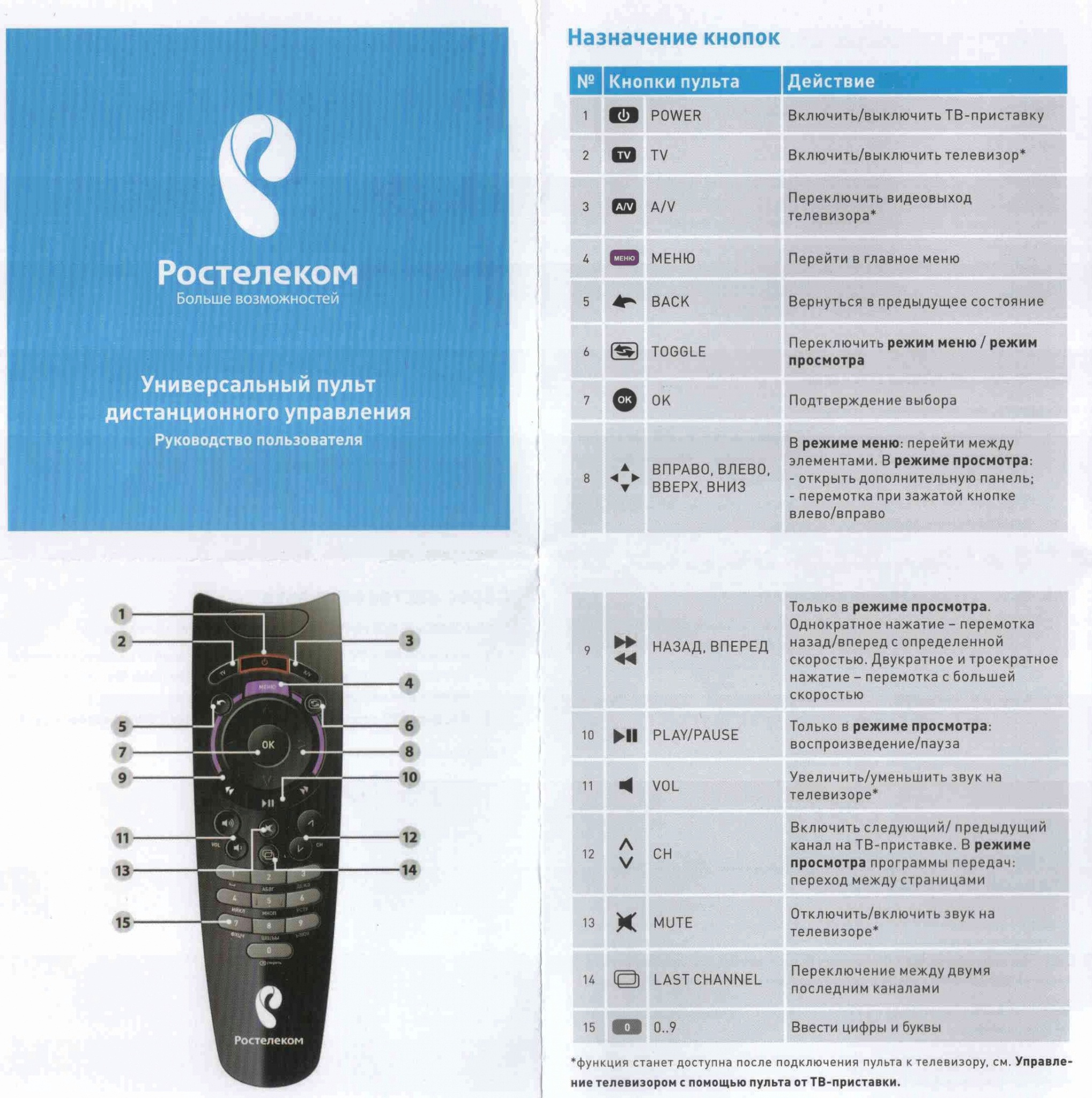
Конфликт оборудования
Если у абонента Ростелеком настройка пульта завершилась конфликтом оборудования, то необходимо заменить заводской код устройства на другое сочетание цифр. Что подразумевается под словом «конфликт»? Речь идет о проблеме, при которой код приставки совпадает с кодом телевизора. В результате появляется наслоение сигнала: при попытке переключить каналы интерактивного телевидения, меняются обычные каналы аналогового (цифрового) вещания.
Иногда конфликт проявляется по-другому: не работает пульт Ростелеком. Абонент не может переключить каналы, изменить уровень громкости, открыть меню настройки и выполнить другие необходимые действия. Решить проблему поможет программирование пульта Ростелеком:
- Нажмите «OK» и «Power» и удерживайте клавиши, пока не моргнет светодиод на клавише «TV».
- Введите код из промежутка от 3220 до 3224 (допустим, 3223).
Если изменение кода не помогло, и конфликт оборудования не исчез, нужно попробовать ввести другое цифровое значение. Перепробуйте все коды, пока не решите возникшую проблему.
Перепробуйте все коды, пока не решите возникшую проблему.
Ростелеком — крупнейший российский провайдер широкополосного доступа в Интернет. На протяжении 12 лет эта компания .
Предоставление льгот компания Ростелеком не афиширует. Сегодня проще найти информацию об отмене различного типа привилегий .
Ростелеком — крупнейшая российская компания, специализирующаяся на предоставлении телекоммуникационных услуг населению в виде местной и .
Не как не можем подключить пульт к телевизору супра что можете посоветовать
Пробовал тоже на супру..все хорошо но…. звук только на убавление…. Офиц. пишут что у них конфликтное оборудование это как раз супра и еще какойто телек… и оригинальный совет-или отключите ростелеком или поменяйте телевизор)))).
Подключив услугу интерактивного телевидения и установив приставку, пользователи встают перед вопросом, как настроить пульт Ростелеком. В принципе, пульт дистанционного управления будет работать и без специальной настройки – просто прибавить звук на телевизоре, например, с его помощью не получиться. Чтобы все функции устройства стали доступны, необходимо провести синхронизацию между пультом и телевизором.
Чтобы все функции устройства стали доступны, необходимо провести синхронизацию между пультом и телевизором.
Автоматическая настройка
Обычно абонентам Ростелеком настроить пульт удается в автоматическом режиме. Пульт самостоятельно подбирает код совместимости и автоматически настраивает свое взаимодействие с телевизором.
- Включите телевизор и приставку.
- Одновременно нажмите на пульте ДУ клавиши «OK»и «TV». Удерживайте их зажатыми, пока светодиод под кнопкой «TV» не моргнет дважды.
- Пульт переведен в режим программирования – нажмите 991, чтобы устройство перешло в режим поиска кода.
- Нажимая клавишу переключения каналов (Ch+), запускайте проверку очередного кода. Перебирайте коды, пока телевизор не выключится – это сигнал того, что связь установлена.
- После выключения телевизора нажмите на пульте «OK». При этом кнопка «TV» должна моргнуть два раза. Для проверки попробуйте прибавить звук на телевизоре пультом от приставки – должно получиться.

Мы разобрались, как настроить пульт Ростелекома автоматически. Однако иногда такая установка связи не срабатывает, и абонентам приходится прибегать к другим методам.
Ручная настройка
Если у вас старый телевизор (или этой модели нет в списке предустановленных), то универсальный пульт Ростелеком не сможет подключить к нему в автоматическом режиме. В таком случае программирование пульта Ростелекома придется производить вручную, используя коды на пульт Ростелеком.
Важно: у одного производителя может быть несколько кодировок. Поэтому если одна числовая последовательность не подошла, используйте другие коды для пультов Ростелеком.
Рассмотрим подробно, как программировать пульт Ростелеком вручную:
- Откройте таблицу кодов. В ней есть два столбца – «Производитель» и «Кодировка».
- Отыщите производителя своего телевизора, запомните его код.
- Нажмите кнопки «OK» и «TV», чтобы пульт от Ростелекома перешел в режим программирования.
 Удерживайте клавиши в течение 2 секунд, пока на кнопке «TV» не мигнет светодиод.
Удерживайте клавиши в течение 2 секунд, пока на кнопке «TV» не мигнет светодиод. - Введите коды для пульта Ростелеком, которые вы посмотрели в таблице для своего телевизора.
Если Ростелеком пульт настроить не получилось, можно сбросить его к заводскому состоянию. Делается это также через режим программирования:
- Нажмите одновременно кнопки «OK» и «TV» и удерживайте их, пока на клавише «TV» не мигнет светодиод.
- Введите «977».
При сбросе параметров индикатор «Power» мигнет 4 раза. После этого вы можете заново начинать разбираться, как настроить пульт от Ростелекома и какой цифровой код лучше ввести.
Конфликт оборудования
Если у абонента Ростелеком настройка пульта завершилась конфликтом оборудования, то необходимо заменить заводской код устройства на другое сочетание цифр. Что подразумевается под словом «конфликт»? Речь идет о проблеме, при которой код приставки совпадает с кодом телевизора. В результате появляется наслоение сигнала: при попытке переключить каналы интерактивного телевидения, меняются обычные каналы аналогового (цифрового) вещания.
Иногда конфликт проявляется по-другому: не работает пульт Ростелеком. Абонент не может переключить каналы, изменить уровень громкости, открыть меню настройки и выполнить другие необходимые действия. Решить проблему поможет программирование пульта Ростелеком:
- Нажмите «OK» и «Power» и удерживайте клавиши, пока не моргнет светодиод на клавише «TV».
- Введите код из промежутка от 3220 до 3224 (допустим, 3223).
Если изменение кода не помогло, и конфликт оборудования не исчез, нужно попробовать ввести другое цифровое значение. Перепробуйте все коды, пока не решите возникшую проблему.
Ростелеком — крупнейший российский провайдер широкополосного доступа в Интернет. На протяжении 12 лет эта компания .
Предоставление льгот компания Ростелеком не афиширует. Сегодня проще найти информацию об отмене различного типа привилегий .
Ростелеком — крупнейшая российская компания, специализирующаяся на предоставлении телекоммуникационных услуг населению в виде местной и .
Не как не можем подключить пульт к телевизору супра что можете посоветовать
Пробовал тоже на супру..все хорошо но…. звук только на убавление…. Офиц. пишут что у них конфликтное оборудование это как раз супра и еще какойто телек… и оригинальный совет-или отключите ростелеком или поменяйте телевизор)))).
после 2х лет управления 2мя «лентяйками»..купил новый телевизор)))))
Если вы стали счастливым пользователем новой цифровой услуги IPTV от Ростелекома, у вас в руках вместе с телевизионной приставкой оказался новый пульт дистанционного управления. В данной статье мы приведём подробную инструкцию, как настроить пульт от Ростелекома, как его работу совместить с телевизором, рассмотрим основные функции управления.
Описание функционала
Пульт от Ростелекома внешне ничем особенным не отличается от стандартного ТВ-пульта. Он имеет красивую обтекаемую форму, весьма лаконичный дизайн, удобное и понятное расположение кнопок.
Снизу ПДУ поместили цифровую панель с 10 кнопками от 0 до 9. В верхней части пульта центральную зону отдали под главную кнопку «Power», которая отвечает за включение и отключение приставки. Справа и слева от неё имеется две кнопки, которые можно будет использовать только в режиме ТВ (после настройки ПДУ):
В верхней части пульта центральную зону отдали под главную кнопку «Power», которая отвечает за включение и отключение приставки. Справа и слева от неё имеется две кнопки, которые можно будет использовать только в режиме ТВ (после настройки ПДУ):
- TV – вкл./выкл. телевизор;
- A/V – переключить ТВ на видеовыход.
Остальные кнопки управления имеют такой функционал:
- Центральная кнопка «Меню» – позволяет войти в меню настроек;
- Слева от неё кнопка с одной стрелкой «BACK», она помогает вернуться на предыдущую страницу или папку;
- Кнопка с двумя противоположными стрелками «TOGGLE», расположенная справа, предназначена для переключения между режимами меню и просмотра;
- Остальная навигация по разделам меню осуществляется при помощи круглого джойстика со стрелками;
- Подтверждать выбор нужно кнопкой «ОК»;
- Под круглым джойстиком есть три кнопки управления видео в режиме записи: вперёд, назад и пауза/воспроизведение;
- Ниже справа в зоне «CH» есть две навигационные кнопки для переключения каналов;
- Слева находится зона «Vol», в которой есть свои две кнопки для регулировки громкости звука;
- «Mute» – это кнопка полного отключения/включения звука;
- Кнопка с двумя окнами «Last Channel» позволяет пользователю вернуться на последний просмотренный канал.

Для того чтобы управлять только приставкой, настраивать ПДУ не нужно. Просто подсоедините все соединительные провода, подключите устройства к сети и включите телевизор с приставкой. Но чтобы ростелекомовский пульт дистанционного управления сделать универсальным для двух аппаратов, потребуется провести дополнительную настройку.
Чтобы подключить функцию управления телевизором к новому пульту, нам нужно будет указать код вашей модели ТВ. Не пугайтесь, если вы его не знаете, есть два варианта настройки ПДУ:
- Автоматический – при котором можно запустить программный перебор кодов;
- ручной – когда код для настройки известен.
Внимание! Во время настройки пульта ваш телевизор должен быть включённым.
Автоматическая настройка
Настройка универсального пульта Ростелеком начинается с того, что аппарат нужно переключить в режим перепрограммирования. Для этого на ПДУ от приставки нажимаем две кнопки одновременно:
- «OK» – по центру круглого джойстика;
- «TV» – слева от верхней кнопки «Power».

Удерживаем их вместе около двух секунд и смотрим на кнопку «TV»: её светодиод должен мигнуть два раза. Если всё подтвердилось, значит, вы в режиме программирования.
Дальше на цифровой панели пульта наберите комбинацию «9 9 1», эта команда запустит функцию автоматического перебора кода вашего телевизора.
Чтобы начать автоперебор, нажмите кнопку переключения канала «CH+». Программа начнёт подставлять код и отдавать вашему телевизору команду на выключение. Если ТВ по-прежнему работает, продолжайте не спеша нажимать клавишу «CH+» и подбирать код.
Как только вы увидели, что код сработал и телевизор выключился, его нужно зафиксировать. Для этого нажмите кнопку «ОК». Вот и всё. Теперь вы сможете управлять обоими устройствами с одного пульта.
Этот способ автоматического перебора кода весьма удобен, но, к сожалению, не слишком практичен с моделями ТМ SAMSUNG, LG или со слишком старыми моделями телевизоров. Если ваша операция по автонастройке пульта закончилась неудачно, не спешите расстраиваться. У нас есть ещё одна инструкция по ручному вводу кода на пульт Ростелеком.
У нас есть ещё одна инструкция по ручному вводу кода на пульт Ростелеком.
Настройка пульта по кодам
Для этой операции вам нужно будет узнать код своего телевизора для настройки пульта дистанционного управления. Его можно найти в техническом паспорте вашей модели или посмотреть по специальной таблице, приведённой ниже:
0009 0040 0046 0085 0037 0061 0014 0039 0035
0067 0045 0015 0082 0068 0002 0003 0029 0056
0071 0072 0063 0033 0042 0022 0011 0010 0043
0070 0059 0086 0120 0122 0123 0136 0144 0152
0006 0009 0040 0001 0036 0047 0018 0046 0005
0051 0061 0014 0039 0016 0062 0066 0045 0015
0053 0002 0064 0069 0003 0042 0022 0034 0010
0070 0079 0080 0089 0104 0112 0126 0131 0133
0134 0139 0149 0150
0030 0026 0046 0027 0014 0029 0038 0033 0042
0041 0070 0032 0059 0096 0110 0143 0145 0156
0163 0061 0074 0080
0008 0018 0046 0044 0014 0016 0065 0045 0073
0015 0052 0024 0025 0013 0003 0028 0023 0077
0007 0022 0078 0011 0041 0004 0019 0081 0100
0101 0125 0129 0135 0146 0147 0158 0062 0144
SHARP 0026 0027 0055 0003 0054 0095 0109 0116 0154
0155 0157 0159 0160 0063 0135
0006 0005 0050 0084 0049 0083 0048 0019 0031
0020 0021 0092 0097 0098 0102 0105 0107 0130
0044 0003 0063 0042 0070 0091 0093 0094 0113
0117 0014 0016 0046 0061 0154
0027 0085 0014 0016 0015 0038 0012 0057 0058
0017 0076 0019 0074 0075 0060 0087 0088 0090
0099 0108 0118 0127 0138 0141 0142
0106 0121 0124 0128 0137 0140 0148 0151 0015
0138 0165 0166 0167 0172 0173 0174 0175 0179
0188 0196 0197 0198 0217 0222 0236 0241 0261
0273 0274 0275 0301 0302 0304 0305 0306 0317
0320 0324 0326 0332 0334 0335 0339
BBK 0103 0111 0114 0115 0119 0162 0042 0046 0061
0176 0177 0194 0197 0199 0206 0207 0208 0212
0213 0217 0235 0251 0256 0277 0284 0285 0287
0288 0305 0309 0310 0313 0333
0181 0193 0195 0197 0212 0213 0219 0236 0286
0177 0206 0207 0208 0211 0212 0213 0218 0219 0231 0233 0237 0238 0247 0264 0267 0269 0287 0305 0321 0336 0339
0199 0205 0212 0288 0305
0166 0185 0194 0212 0284 0322 0331
0184 0197 0205 0207 0212 0219 0246 0254 0283
0177 0185 0192 0206 0207 0212 0213
0166 0169 0170 0171 0177 0181 0183 0185 0195 0197 0200 0201 0207 0209 0212 0213 0214 0216 0219 0220 0221 0239 0240 0248 0262 0263 0287 0305 0312 0315 0333 0340
0175 0176 0186 0202 0217 0237 0242 0250 0251 0257 0290 0300 0314 0323 0325
0207 0212 0230 0287
0171 0183 0213 0281
0166 0170 0171 0173 0174 0180 0182 0187 0190 0191 0192 0194 0212 0213 0216 0218 0223 0224 0228 0232 0235 0259 0260 0265 0268 0271 0284 0289 0292 0293 0297 0299 0302 0301 0303 0311 0326 0327 0338 0344
0164 0177 0178 0185 0186 0203 0212 0213 0225 0227 0229 0230 0245 0248 0249 0255 0258
0189 0197 0199 0211 0265 0267 0293 0305 0309
0164 0176 0177 0186 0212 0282 0329 0330
0164 0168 0176 0184 0192 0197 0206 0207 0212 0213 0216 0257 0282 0293 0295 0305 0307 0316
0168 0184 0206 0207 0210 0212 0213 0215 0218 0226 0234 0278 0293 0308 0335 ODEON 0177 0205 0207 0212
0168 0177 0181 0197 0199 0205 0207 0212 0212 0213 0215 0219
0174 0203 0213 0243 0244 0267 0268 0305 0326 0328 0333 SANSUI 0184 0205 0207 0212 0213 0215 0219 0235 0305 0342
0164 0184 0192 0195 0208 0212 0235 0252 0253 0265 0266 0270 0284 0285 0289 0291 0293 0294 0296 0295 0298 0300 0311 0324
0177 0197 0204 0212 0213
0171 0197 0212 0213 0235 0267 0279 0280 0305 0311 0318 0319 0333 0337
Обратите внимание на то, что у каждого производителя имеется несколько кодировок.
Если вы указали код из таблицы, а он не подошёл, используйте следующий. Если вы не хотите заниматься перебором, то лучше найти родную инструкцию для телевизора, в которой будет указан единственный код именно вашей модели.
Ручная привязка пульта Ростелеком к телевизору начинается так же, как и автоматическая настройка. Сначала нам нужно перейти в режим программирования пульта. Для этого на ПДУ одновременно нажимаем две кнопки:
Удерживаем их в течение 2-3 секунд и ждём, пока индикатор на кнопке «TV» моргнёт два раза.
Следующее действие – это введение кода, который соответствует модели вашего ТВ. Набирать четырёхзначное число нужно на цифровой панели пульта от Ростелекома.
Если действия проведены верно, индикатор ПДУ дважды моргнёт. Проверяем синхронизацию друг с другом изменением громкости. Если телевизор реагирует, значит, адаптация прошла успешно, если нет, то это неверный код. Вводим следующий код из таблицы и повторяем проверку.
Для сохранения успешной настройки нажимаем «ОК».
А вот с телевизорами марки Dexp, по отзывам пользователей, возникает проблема: в автоматическом режиме адаптировать пульт не выходит, а программный код от производителя в технической инструкции телевизионной модели отсутствует. Поэтому запрограммировать пульт Ростелеком у многих просто не получается и приходится использовать 2 пульта для разных устройств.
Не бойтесь настраивать пульт. Если вы сделаете какую-то ошибку или запутаетесь в последовательности действий, новые настройки легко можно сбросить и вернуться к заводским параметрам.
Сброс настроек пульта Ростелеком до заводских
Иногда при настройке синхронизации устройств возникают проблемы, и приходится возвращаться к заводским настройкам. Делать это можно сколько угодно раз, это никак не вредит ни работе приставки, ни самому телевизору. Если вы включили какой-то незнакомый режим, заблокировали случайно канал, кнопки перестали отвечать своим функциям или просто произошёл конфликт оборудования – просто сбросьте все свои настройки.
Сброс настроек пульта Ростелеком тоже начинается с режима программирования: зажимаем две кнопки «ОК» и «TV» и удерживаем их до тех пор, пока не мигнёт индикатор второй кнопки (2 раза).
Затем на цифровой панели пульта приставки вводим код «9 7 7» и смотрим на светодиод ПДУ: если он моргнул 4 раза, значит, все новые настройки удалены и пульт работает на начальных заводских установках. Можно дальше пробовать его перепрограммировать.
Если индикатор не засветился, значит, вы неправильно ввели код или не в том порядке провели действия. Начните установку с самого начала.
Частые вопросы по настройке пульта
Иногда возникает ситуация, когда новый пульт приставки передаёт команды не только на телевизор, но и на другое оборудование (музыкальный центр, приставку или плейер). Это происходит потому, что у них совпали аппаратные коды. Каждая кнопка передаёт сигнал с помощью своей четырёхзначной комбинации и иногда,они могут совпадать с другими устройствами.
В таком случае кнопке придётся задать новый номер команды. Алгоритм перепрограммирования будет следующим:
- Направьте пульт Ростелеком на приставку и одновременно нажмите 2 кнопки: «Power» и «ОК».
- Если режим активирован, то индикатор ПДУ мигнёт 2 раза.
- Введите один из 5 вариантов кода: 322 0, 322 1, 322 2, 322 3 или 322 4 (это свободные кодировки, которые пропускают производители техники специально для таких случаев).
- Код изменён и задан новый.
Проверьте работу ПДУ с новым кодом – проблема конфликта должна быть решена. Если не получилось или возник конфликт с другой командой пульта, проведите перепрограммирование с использованием следующего свободного кода.
Второй тип проблем, с которым сталкиваются абоненты IP-TV от Ростелекома, связаны с отсутствием реакции на команды ПДУ. Если вы нажимаете кнопки, но ничего не происходит, то первым делом нужно проверить работоспособность пульта дистанционного управления.
Для этого посмотрите на индикатор в верхней части корпуса: если при нажатии любой кнопки светодиод не загорается, то, скорее всего, проблема в элементах питания. Замените батарейки или зарядите аккумуляторы, если от них питается ваш пульт.
Удобнее проверять реакцию пульта через камеру своего смартфона: направьте пульт на объектив камеры и нажимайте кнопки. Через экран смартфона будет хорошо видно, загорается ли индикатор.
Излучатель должен реагировать на нажатие кнопки чётким загоранием, без перерывов и частых мерцаний. Если диод загорается слабо или с быстрыми перерывами – также проблема состоит в питании. Даже если вы только что поставили новые батарейки, попробуйте их заменить на другие. Возможно, они оказались просроченными или бракованными.
Как бы смешно и просто это ни звучало, но 90% всех обращений по поводу поломок пульта имеет под собой именно такую причину.
Ну и ещё одна так называемая неисправность от пользователей – не регулируется звук. Пока вы не настроили пульт от приставки Ростелеком на свой телевизор, регулировка звука производится только с телевизионного пульта. И только когда вы успешно синхронизировали работу ПДУ с телевизором, вы получаете универсальный пульт, который можно использовать и для управления приставкой, и для функций вашего телевизора.
Пока вы не настроили пульт от приставки Ростелеком на свой телевизор, регулировка звука производится только с телевизионного пульта. И только когда вы успешно синхронизировали работу ПДУ с телевизором, вы получаете универсальный пульт, который можно использовать и для управления приставкой, и для функций вашего телевизора.
Раньше интерактивное телевидение от Ростелекома поставлялось с индивидуальными моделями приставок с собственными пультами ДУ. Это было весьма неудобно для пользователей, так как настройка каждого отдельного пульта имела свой алгоритм действий и свои программные команды.
Сегодня компания IP-TV Ростелеком наладила успешное сотрудничество с технологическим лидером отечественной индустрии – компанией Smartlabs, которая предложила очень грамотную концепцию: единая прошивка для STB и 1 пульт для всех телевизионных абонентских приставок. Теперь пользоваться интерактивным телевидением от Ростелекома стало ещё комфортнее и проще.
Как настроить пульт ростелеком на телевизор mystery
Изначально пульт от телевизионной приставки не прибавляет звук и не включает, выключает телевизор. Выполняет только основные команды: переключение каналов, функции меню. Настройка пульта Ростелеком зависит от производителя телевизора. В статье описал 2 способа программирования: вручную — при вводе кода и автоматически — перебором. Также алгоритм сброса настроек и устранения конфликта пультов — от приставки и телевизора.
Выполняет только основные команды: переключение каналов, функции меню. Настройка пульта Ростелеком зависит от производителя телевизора. В статье описал 2 способа программирования: вручную — при вводе кода и автоматически — перебором. Также алгоритм сброса настроек и устранения конфликта пультов — от приставки и телевизора.
Способы настройки
Для всех действий потребуются следующие кнопки:
Нужны кнопки для настройки
Существует 2 способа:
- ввод кода вручную, в зависимости от модели телевизора;
- автопоиск — перебор кодов из внутреннего списка.
При подборе телевизор должен быть включен.
Вручную
- Одновременно нажмите и удерживайте в течение 5 секунд кнопки OK и TV. Светодиод на кнопке TV мигнет 2 раза красным цветом — пульт вошел в режим программирования, если нет — попробуйте еще раз.
- Направьте ПДУ на приставку, введите 4 цифры кода, в зависимости от производителя телевизора.
 Комбинации расположены ниже в таблице и pdf файле. В момент ввода каналы не должны переключаться. Если это происходит — пульт не вошел в режим программирования, вернитесь к первому пункту.
Комбинации расположены ниже в таблице и pdf файле. В момент ввода каналы не должны переключаться. Если это происходит — пульт не вошел в режим программирования, вернитесь к первому пункту. - При правильном вводе кнопка TV мигнет 2 раза красным цветом. При неправильном вводе либо неверном коде — светодиод будет гореть в течение 2 секунд не мигая. Не всегда получается отследить индикацию. Для проверки прибавьте звук, если эффекта нет — вернитесь к началу инструкции или перейдите ко второму способу.
Иногда приходится перебрать 5-10 кодов, прежде чем пульт привяжется к телевизору.
| Производители | Коды |
|---|---|
| LG | 2182 1149 1423 1840 1663 0178 0037 1305 1842 1768 0714 1637 0606 1319 1721 1265 0009 0556 0715 1681 0001 0217 0163 0109 0698 0247 0361 2057 2731 |
| Samsung | 2051 0618 0812 0587 1458 1619 0556 1249 1312 2103 2137 1630 0644 2094 1584 2097 1235 0009 0037 1678 0217 0370 0060 0766 0814 0072 0264 1037 0163 |
| Sony | 1505 1825 1651 1625 1751 0010 0011 1685 0036 0000 0810 2778 |
| Toshiba | 0035 0060 0154 0508 0156 0243 0036 0070 0102 1508 0217 0109 0718 0195 0191 0618 1916 1908 0009 0698 0037 1945 |
| JVC | 0653 1818 0053 2118 0606 0371 0683 0036 0218 0418 0093 0650 2801 |
| Philips | 0556 0037 1506 1744 2015 1583 1495 1867 0605 1887 1455 1695 1454 0554 0343 0374 0009 0200 0361 1521 |
| Panasonic | 0650 1636 1650 0226 0250 1310 0361 0853 0367 0037 0556 0163 0548 0001 1335 0108 2677 |
| Supra | 0374 0009 |
| Thomson | 0625 0560 0343 0287 0109 0471 0335 0205 0037 0556 1447 0349 1588 |
| Sharp | 0093 1193 1659 1667 1393 2214 0036 0818 2402 0053 0200 0852 2810 1163 1935 |
| Erisson | 1682 |
| Rolsen | 1371 0819 0037 0556 2098 2037 2001 |
| Shivaki | 0037 2129 2270 0556 0443 0451 0374 0178 |
| Haier | 1615 2212 1560 2134 0876 |
| GoldStar | 0037 0009 0370 0217 0247 0556 0163 0361 0109 0606 0714 0715 0455 |
| Telefunken | 0625 0560 0074 0109 0343 0498 0262 0471 0287 0335 0073 0037 0556 0486 0714 1556 0346 0821 1585 1588 1163 1667 |
| Sanyo | 0208 1208 0292 0036 0011 0370 0339 0072 0217 0045 0009 0163 0037 0556 0486 0170 1649 1624 1037 1667 1149 1163 1585 2279 |
| Mystery | 2241 |
Если модель вашего телевизора отсутствует в таблице и файле, то гарантии настройки нет, попробуйте автонастройку.
Точно нет следующих производителей: DEXP, Fusion, DNS, BBK, Polar, Vekta, Helix, Doffler, Prestigio, Irbis, LUMUS, Hyundai, Sanyo.
Автоматически
- Начало схоже с ручной настройкой — одновременно нажмите и удерживайте в течение 5 секунд кнопки OK и TV. Светодиод на TV должен мигнуть 2 раза красным.
- Направьте пульт на приставку, введите 991 и нажимайте кнопку переключения канала вверх CH+ до тех пор, пока телевизор не выключится. После нажмите OK, чтобы код сохранился, индикатор TV мигнет 2 раза красным, ПДУ настроен.
Во время программирования при нажатии CH+ каналы не должны переключаться. Не всегда получается привязать пульт с первого раза, попробуйте несколько раз.
Бывает, что кнопку CH+ приходится нажимать больше минуты и при выключении телевизора — удачном программировании, вы по инерции еще раз нажимаете на нее. В этом случае при нажатии OK у вас сохраниться неправильный код и придется повторить алгоритм.
Если до этого пульт от приставки выполнял функции телевизора и вдруг перестал — попробуйте настроить его одним из способов.
Если не получится, позвоните в техническую поддержку Ростелекома. Они еще раз попробуют вместе с вами, при необходимости отправят специалиста для замены ПДУ .
Сброс на заводские настройки
Если у вас появился второй телевизор другого производителя, и вы хотите приставку подключить к нему, сначала нужно сбросить настройки на пульте от Ростелекомовской приставки.
- Одновременно нажмите и удерживайте в течение 5 секунд кнопки OK и TV, пока светодиод на TV не мигнет 2 раза.
- Введите 977, если кнопка POWER мигнула 4 раза красным цветом, значит, пульт отвязан. Его можно запрограммировать под другой телевизор.
Можете попробовать настроить под другой телевизор сразу, без сброса. Обычно проблем не возникает.
Устранение конфликта пультов
Периодически настройки ПДУ сбиваются — Ростелекомовский пульт дает команды как телевизионной приставке, так и телевизору. К примеру: нажимаете на кнопку увеличения громкости, параллельно открывается меню или выбирается какой-нибудь канал.
Инструкция по решению проблемы:
- Направьте пульт на приставку, одновременно нажмите и удерживайте в течение 5 секунд кнопки OK и POWER. Если индикатор на кнопке POWER мигнул 2 раза — пульт вошел в режим программирования.
- Выберите первый код из списка: 3220 3221 3222 3223 3224, введите его с ПДУ . После попробуйте нажать на кнопку, вызывающую конфликт команд. Если проблема сохранится — начните заново, используя следующий код.
Реже бывает ситуация, когда сбивается не только пульт от приставки, но и пульт от телевизора. При прибавлении громкости на телевизионном пульте на Интерактивном телевидении — режиме вещания приставки, меняется канал или открывается меню. В этом случае нужно не только сам ПДУ от приставки запрограммировать под один из вышеперечисленных кодов, но и в меню приставки выбрать именно это код:
- Зайдите в «Меню» – «Настройки» – «Системные настройки» – «Пульт ДУ». Выберите набор команд в зависимости от кода, который настроили на пульте от приставки.
 Если ошибетесь, не страшно, приставка не даст выбрать другой код, ниже покажет актуальный.
Если ошибетесь, не страшно, приставка не даст выбрать другой код, ниже покажет актуальный. - Попробуйте на телевизионном пульте прибавить громкость. Если проблема сохраняется снова заходите в «Пульт ДУ», выбирайте «Разрешить все», настраивайте под другой код. Заходите в «Пульт ДУ», выбирайте этот код.
Набор команд для синхронизации
Шанс, что получится настроить на первом шаге — 80%, так как пульт от телевизора при подобном сбое работает на одном из пяти кодов.
- Есть 2 способа настроить пульт: вручную и автоматически. Вручную быстрее, но потребуется код. Автоматически дольше, но есть вероятность, что получится настроить телевизор, к которому нет кодов в таблице и pdf файле.
- ПДУ можно настроить не под все модели телевизоров.
- При покупке нового телевизора ПДУ легко сбросить и настроить заново под него.
- Если Ростелекомовский пульт и пульт от телевизора работают на одном канале — в меню приставки это можно поправить. Встречается редко, но если вам не повезло, выше описан алгоритм решения.

Если не получилось настроить, сбросить, убрать конфликт ПДУ — напишите в чем именно проблема. Укажите вашу модель телевизора.
Обучение пульта от ТВ приставки SML 5050 (инструкция возможно подходит к пульту от приставки
switron-IPTV-1500)
Оригинал инструкции доступен по ссылкам:
Идея простая от некоторых телевизоров нет стандартных кодов управления но нет проблем, обучаем пульт от приставки с помощью пульта от телевизора. Надо научить всего 5 клавиш, включение телевизора, выбор видеовхода, громкости больше и меньше, ну и быстрого отключения громкости.
К сожалению такая фишка появилась только у пультов современных приставок в поставке 2018 года, боле старые пульты не умеют обучатся. Далее цитата из инструкции:
Изначально пульт от телевизионной приставки не прибавляет звук и не включает, выключает телевизор. Выполняет только основные команды: переключение каналов, функции меню. Настройка пульта Ростелеком зависит от производителя телевизора.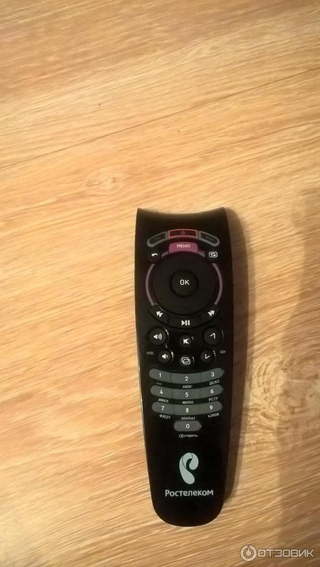 В статье описал 2 способа программирования: вручную — при вводе кода и автоматически — перебором. Также алгоритм сброса настроек и устранения конфликта пультов — от приставки и телевизора.
В статье описал 2 способа программирования: вручную — при вводе кода и автоматически — перебором. Также алгоритм сброса настроек и устранения конфликта пультов — от приставки и телевизора.
Способы настройки
Для всех действий потребуются следующие кнопки:
Нужны кнопки для настройки
Существует 2 способа:
- ввод кода вручную, в зависимости от модели телевизора;
- автопоиск — перебор кодов из внутреннего списка.
При подборе телевизор должен быть включен.
Вручную
- Одновременно нажмите и удерживайте в течение 5 секунд кнопки OK и TV. Светодиод на кнопке TV мигнет 2 раза красным цветом — пульт вошел в режим программирования, если нет — попробуйте еще раз.
- Направьте ПДУ на приставку, введите 4 цифры кода, в зависимости от производителя телевизора. Комбинации расположены ниже в таблице и pdf файле. В момент ввода каналы не должны переключаться. Если это происходит — пульт не вошел в режим программирования, вернитесь к первому пункту.

- При правильном вводе кнопка TV мигнет 2 раза красным цветом. При неправильном вводе либо неверном коде — светодиод будет гореть в течение 2 секунд не мигая. Не всегда получается отследить индикацию. Для проверки прибавьте звук, если эффекта нет — вернитесь к началу инструкции или перейдите ко второму способу.
Иногда приходится перебрать 5-10 кодов, прежде чем пульт привяжется к телевизору.
| Производители | Коды |
|---|---|
| LG | 2182 1149 1423 1840 1663 0178 0037 1305 1842 1768 0714 1637 0606 1319 1721 1265 0009 0556 0715 1681 0001 0217 0163 0109 0698 0247 0361 2057 2731 |
| Samsung | 2051 0618 0812 0587 1458 1619 0556 1249 1312 2103 2137 1630 0644 2094 1584 2097 1235 0009 0037 1678 0217 0370 0060 0766 0814 0072 0264 1037 0163 |
| Sony | 1505 1825 1651 1625 1751 0010 0011 1685 0036 0000 0810 2778 |
| Toshiba | 0035 0060 0154 0508 0156 0243 0036 0070 0102 1508 0217 0109 0718 0195 0191 0618 1916 1908 0009 0698 0037 1945 |
| JVC | 0653 1818 0053 2118 0606 0371 0683 0036 0218 0418 0093 0650 2801 |
| Philips | 0556 0037 1506 1744 2015 1583 1495 1867 0605 1887 1455 1695 1454 0554 0343 0374 0009 0200 0361 1521 |
| Panasonic | 0650 1636 1650 0226 0250 1310 0361 0853 0367 0037 0556 0163 0548 0001 1335 0108 2677 |
| Supra | 0374 0009 |
| Thomson | 0625 0560 0343 0287 0109 0471 0335 0205 0037 0556 1447 0349 1588 |
| Sharp | 0093 1193 1659 1667 1393 2214 0036 0818 2402 0053 0200 0852 2810 1163 1935 |
| Erisson | 1682 |
| Rolsen | 1371 0819 0037 0556 2098 2037 2001 |
| Shivaki | 0037 2129 2270 0556 0443 0451 0374 0178 |
| Haier | 1615 2212 1560 2134 0876 |
| GoldStar | 0037 0009 0370 0217 0247 0556 0163 0361 0109 0606 0714 0715 0455 |
| Telefunken | 0625 0560 0074 0109 0343 0498 0262 0471 0287 0335 0073 0037 0556 0486 0714 1556 0346 0821 1585 1588 1163 1667 |
| Sanyo | 0208 1208 0292 0036 0011 0370 0339 0072 0217 0045 0009 0163 0037 0556 0486 0170 1649 1624 1037 1667 1149 1163 1585 2279 |
| Mystery | 2241 |
Если модель вашего телевизора отсутствует в таблице и файле, то гарантии настройки нет, попробуйте автонастройку.
Точно нет следующих производителей: DEXP, Fusion, DNS, BBK, Polar, Vekta, Helix, Doffler, Prestigio, Irbis, LUMUS, Hyundai, Sanyo.
Автоматически
- Начало схоже с ручной настройкой — одновременно нажмите и удерживайте в течение 5 секунд кнопки OK и TV. Светодиод на TV должен мигнуть 2 раза красным.
- Направьте пульт на приставку, введите 991 и нажимайте кнопку переключения канала вверх CH+ до тех пор, пока телевизор не выключится. После нажмите OK, чтобы код сохранился, индикатор TV мигнет 2 раза красным, ПДУ настроен.
Во время программирования при нажатии CH+ каналы не должны переключаться. Не всегда получается привязать пульт с первого раза, попробуйте несколько раз.
Бывает, что кнопку CH+ приходится нажимать больше минуты и при выключении телевизора — удачном программировании, вы по инерции еще раз нажимаете на нее. В этом случае при нажатии OK у вас сохраниться неправильный код и придется повторить алгоритм.
Если до этого пульт от приставки выполнял функции телевизора и вдруг перестал — попробуйте настроить его одним из способов.
Если не получится, позвоните в техническую поддержку Ростелекома. Они еще раз попробуют вместе с вами, при необходимости отправят специалиста для замены ПДУ .
Сброс на заводские настройки
Если у вас появился второй телевизор другого производителя, и вы хотите приставку подключить к нему, сначала нужно сбросить настройки на пульте от Ростелекомовской приставки.
- Одновременно нажмите и удерживайте в течение 5 секунд кнопки OK и TV, пока светодиод на TV не мигнет 2 раза.
- Введите 977, если кнопка POWER мигнула 4 раза красным цветом, значит, пульт отвязан. Его можно запрограммировать под другой телевизор.
Можете попробовать настроить под другой телевизор сразу, без сброса. Обычно проблем не возникает.
Устранение конфликта пультов
Периодически настройки ПДУ сбиваются — Ростелекомовский пульт дает команды как телевизионной приставке, так и телевизору. К примеру: нажимаете на кнопку увеличения громкости, параллельно открывается меню или выбирается какой-нибудь канал.
Инструкция по решению проблемы:
- Направьте пульт на приставку, одновременно нажмите и удерживайте в течение 5 секунд кнопки OK и POWER. Если индикатор на кнопке POWER мигнул 2 раза — пульт вошел в режим программирования.
- Выберите первый код из списка: 3220 3221 3222 3223 3224, введите его с ПДУ . После попробуйте нажать на кнопку, вызывающую конфликт команд. Если проблема сохранится — начните заново, используя следующий код.
Реже бывает ситуация, когда сбивается не только пульт от приставки, но и пульт от телевизора. При прибавлении громкости на телевизионном пульте на Интерактивном телевидении — режиме вещания приставки, меняется канал или открывается меню. В этом случае нужно не только сам ПДУ от приставки запрограммировать под один из вышеперечисленных кодов, но и в меню приставки выбрать именно это код:
- Зайдите в «Меню» – «Настройки» – «Системные настройки» – «Пульт ДУ». Выберите набор команд в зависимости от кода, который настроили на пульте от приставки.
 Если ошибетесь, не страшно, приставка не даст выбрать другой код, ниже покажет актуальный.
Если ошибетесь, не страшно, приставка не даст выбрать другой код, ниже покажет актуальный. - Попробуйте на телевизионном пульте прибавить громкость. Если проблема сохраняется снова заходите в «Пульт ДУ», выбирайте «Разрешить все», настраивайте под другой код. Заходите в «Пульт ДУ», выбирайте этот код.
Набор команд для синхронизации
Шанс, что получится настроить на первом шаге — 80%, так как пульт от телевизора при подобном сбое работает на одном из пяти кодов.
- Есть 2 способа настроить пульт: вручную и автоматически. Вручную быстрее, но потребуется код. Автоматически дольше, но есть вероятность, что получится настроить телевизор, к которому нет кодов в таблице и pdf файле.
- ПДУ можно настроить не под все модели телевизоров.
- При покупке нового телевизора ПДУ легко сбросить и настроить заново под него.
- Если Ростелекомовский пульт и пульт от телевизора работают на одном канале — в меню приставки это можно поправить. Встречается редко, но если вам не повезло, выше описан алгоритм решения.

Если не получилось настроить, сбросить, убрать конфликт ПДУ — напишите в чем именно проблема. Укажите вашу модель телевизора.
Ростелеком пропал звук на телевизоре что делать
Причины отсутствия звука
Что же касается ситуации, когда от пульта Ростелеком не работает звук, возникнуть она может внезапно и у каждого, даже, если раньше проблем с аудиовоспроизведением не было. Здесь нужно использовать метод исключения, проверьте, возможно, отсоединился кабель или у коннекторов плохой контакт с разъемами. Бывает даже такое, что пользователь сам не нарочно включил режим «без звука». Казалось бы, мелочи, но именно они чаще всего являются причиной отсутствия звукового сопровождения отображаемой картинки.
Способы решения проблемы, когда на ТВ приставке Ростелеком нет звука, существуют разные:
- Первым делом попробуйте перезагрузить оборудование, а именно саму приставку или маршрутизатор.
- Не помешает проверить соединения кабеля, чтобы убедиться в плотности их контакта.
 От вас требуется полностью отключить их, а потом подключить.
От вас требуется полностью отключить их, а потом подключить. - С помощью пульта от Ростелеком можно решить проблему неработающего звука. Сбрасываете настройки до заводских, а телевизор перезагружаете. Практика показывает, что современные модели ТВ иногда зависают. Сброс настроек осуществляется через меню приставки, доступ к нему осуществляется двумя способами.
Определяем работоспособность пульта от приставки
Уверены в работоспособности элементов питания, а лампочки никак не реагируют? Возможно, пульт Ростелеком не переключает звук по причине его выхода из строя. В такой ситуации без обращения в офис компании, где специально обученные люди проведут диагностику, не обойтись. Уточнить адрес ближайшего отделения можно по телефону, на официальном сайте компании. Кроме неисправного пульта не забудьте захватить паспорт, на время ремонта вам предоставят другое оборудование.
Еще бывает так, что пока мастер находится рядом, все нормально функционирует, а по факту его отъезда ситуация меняется. Итак, если на телевизоре Ростелеком пропал звук, возможно между пультом и приставкой отсутствует синхронизация. Такое может произойти после сбоя оборудования, решается проблема путем перепрограммирования конкретного устройства. Суть процедуры заключается в установке специального кода, при распознавании которого происходит передача изменений данных.
Итак, если на телевизоре Ростелеком пропал звук, возможно между пультом и приставкой отсутствует синхронизация. Такое может произойти после сбоя оборудования, решается проблема путем перепрограммирования конкретного устройства. Суть процедуры заключается в установке специального кода, при распознавании которого происходит передача изменений данных.
Продолжая рассуждать на тему того, как настроить звук на приставке Ростелеком, хотелось бы сказать, что изменить настройки можно различными способами. Если вы склоняетесь к автоматическому, то ничего сложного делать не придется. Включаете ТВ, а в это время на пульте нажимаете ОK+TV. Далее нужно дождаться, пока светодиод мигнет 2 раза, отпускаете кнопки, набираете комбинацию 991. Таким образом, устройство переводится в специальный режим. На следующем этапе нажимаете СН+ до того момента, пока телевизор не выключится, это будет значить, что код синхронизации благополучно подобран. Завершающим этапом является удерживание клавиши ОК до того момента, пока диод не мигнет дважды в качестве подтверждения факта сохранения настроек.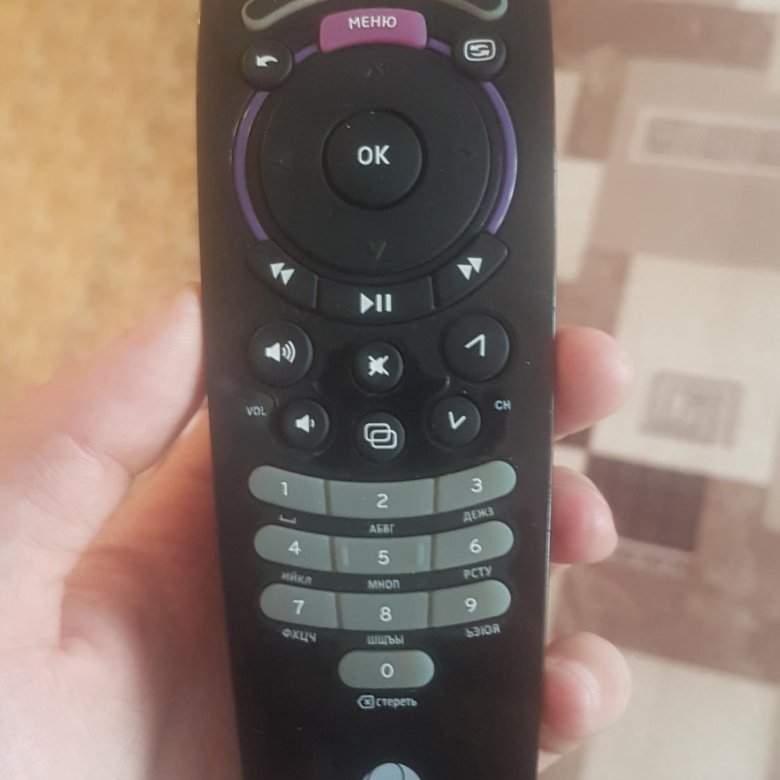
Несмотря на выполненные действия на приставке Ростелеком все равно нет звука? Попробуйте произвести настройку другим способом — ручным. В техподдержке можно узнать код синхронизации установленного оборудования. Достаточно будет назвать модель телевизора. Сделать это можно и самостоятельно, а именно с использованием официального сайта Ростелекома.
Настройка пульта Ростелекома в ручном режиме
На сайте компании переходите в раздел «Для себя», выбираете пункт Телевидение — Оборудование. Внизу страницы будет изображение пульта, ниже ссылка на скачивание документа с уникальными комбинациями. Для каждой модели устройства с экраном предлагается несколько вариантов. Все остальные действия с пультом похожи на те, что выполнялись при автоматической настройке, разница только в ручном введении кодов.
Уже несколько лет подряд Интерактивное телевидение от Ростелеком пользуется особой популярностью среди абонентов на территории всей России. Провайдер постоянно старается улучшить его качество, закупает новые платформы для работы и привлекает к работе высококвалифицированных специалистов.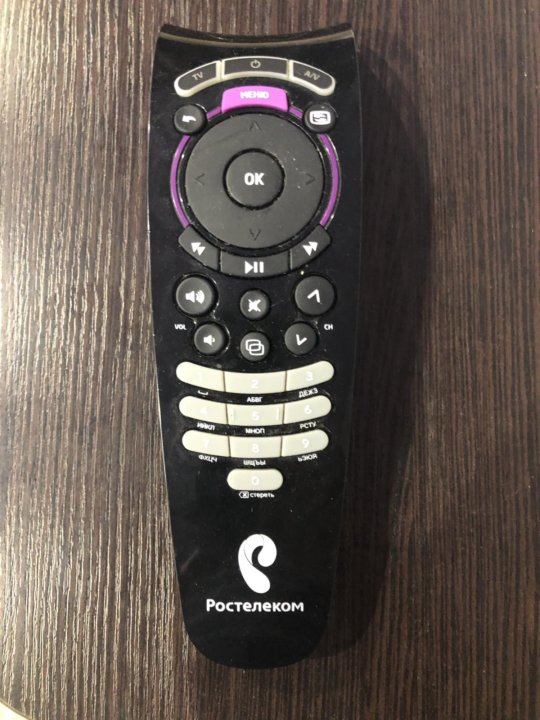 Но как бы ни было усовершенствовано ТВ, возникновения неполадок невозможно избежать [Подробнее…]
Но как бы ни было усовершенствовано ТВ, возникновения неполадок невозможно избежать [Подробнее…]
Кабельное телевидение с огромной скоростью заменяет телезрителям аналоговую сеть. И постепенно вытесняет ее, так как Интерактивное телевидение более удобно. Но к работникам сервисного центра компании иногда обращается огромное количество клиентов для устранения неполадок. Как уже было замечено, при использовании Интерактивного ТВ могут возникать совершенно разные виды проблем. Каждая из них решаема.
Чаще всего абоненты жалуются на то, что на приставке отсутствует звук. Причин, по которым это может произойти есть несколько, как соответственно и путей решения данной проблемы. Конечно же, пропажа звука может быть связанна именно с неполадками на АТС. Это означает, что нужно просто подождать пока работник устранит проблему. Но если звук не появляется на протяжении нескольких дней, необходимо все-таки выяснить причину и настроить его.
Отсутствует звук на телевизоре с приставкой Ростелеком
Итак, если изображение на экране зависает, а звук пропадает, то, скорее всего, это случается из-за сильной нагрузки для самого роутера. Это одна из самых распространенных причин. Попробуйте просто отключить от вашего маршрутизатора все устройства, кроме ТВ Приставки.
Это одна из самых распространенных причин. Попробуйте просто отключить от вашего маршрутизатора все устройства, кроме ТВ Приставки.
| Не работает динамик | Подключить наушники и проверить работоспособность в них |
| Плохо обжат кабель | Переобжать кабель |
| Нерабочая приставка | Вернуть в магазин |
| Ремонтные работы на линии | Позвонить в техподдержку |
Изображение на экране должно появиться заново. Теперь настройте трафик и установите лимит скорости загрузки на всех подключенных устройствах. Если после всех этих действий, которые были выполнены вами, ничего не изменилось, то причина, скорее всего, в кабеле. То есть, он может быть поврежден. Это можно выяснить, визуально осмотрев состояние кабеля по всей квартире, а так же проверить хорошо ли вставлены коннекторы в разъемы.
Потому что, чаще всего, именно при пережатии кабеля и ухудшается качество изображения и звука на приставке Ростелеком.
Помните, что для кабельного телевидения периодическое искажение изображения и пропадание звука являются нормальным явлением. Но лишь в том случаи, если они происходят очень редко, а не систематически.
Причины пропадания звука
Не нужно забывать, что эта проблема может быть создана самим провайдером. Поэтому в любое время можно позвонить оператору отдела технической поддержки по номеру 8-800-51-000-51. Работник сразу же оповестит вас, если проводятся ремонтные работы или производиться профилактика. Напоминаем, что из самых распространенных причин отсутствия звука выделяют повреждение или отсоединение кабеля, плохо подключенные коннекторы и активацию беззвучного режима.
Абонент даже может не подозревать о том, что именно по этим причинам произошло выключение звука на телевизоре с приставкой. Для того, чтобы избежать всевозможных проблем с ее функционированием, периодически выключайте приставку для автоматического обновления ПО и соответственно улучшения ее работы.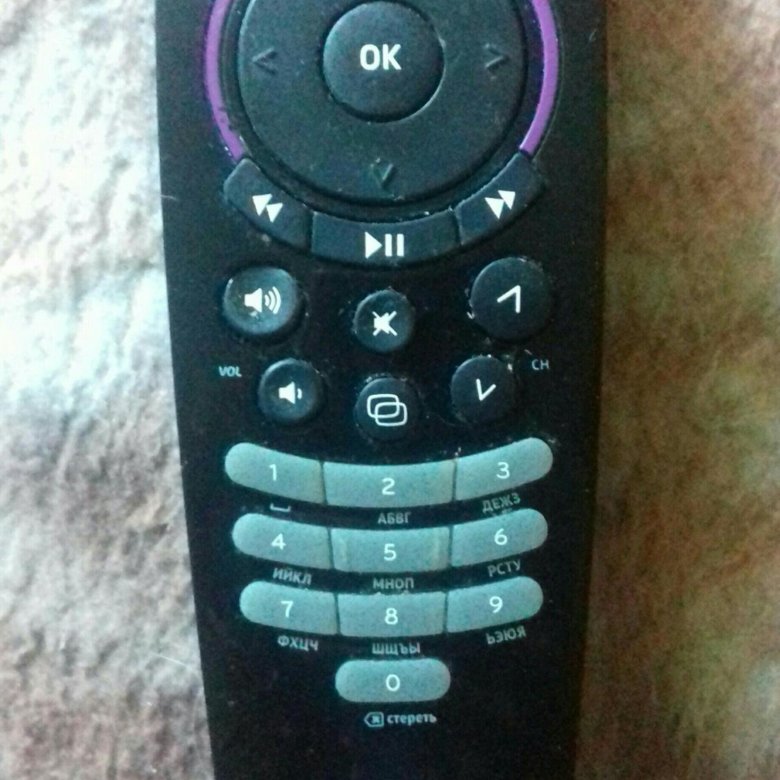
Решение проблем с отсутствием звука
Не нужно сидеть и ждать пока звук сам появиться на телевизоре. Если позвонив оператору, абонент убедился, что проблема должна решаться вручную, действуйте. Для начала проверьте состояние кабеля и контакта на коннекторах, то есть отключите и включите обратно.
- Попробуйте отключить от питания телевизор вместе с приставкой и включить его, или перезагрузите сам роутер.
- Так же можно восстановить заводские настройки. То самый надежный способ решения проблемы с отсутствием звука. Можно сделать это с помощь сервисного меню.
- Нужно включить приставку и зажать кнопку «Меню» на пульте.
- Выбрать нужное действие и сохранить заново установленные параметры. После этого перезагрузите приставку.
Можно воспользоваться и другим способом, войдя в главном меню. В раздел «Настройки» выберите «Вернуть заводские настройки» и подтвердите действие.
Пропал звук видео на флешке
Провайдер услуг Ростелеком делает свое оборудование удобным и понятным. На сегодняшний день почти в каждом современном телевизоре находится USB-разъем. Поэтому провайдер решил облегчить заботы абонента и установил разъем и в своих устройствах. Поэтому в приставках Интерактивного телевидения можно легко найти разъем для флешки.
На сегодняшний день почти в каждом современном телевизоре находится USB-разъем. Поэтому провайдер решил облегчить заботы абонента и установил разъем и в своих устройствах. Поэтому в приставках Интерактивного телевидения можно легко найти разъем для флешки.
Если при запуске видео и звук отсутствует, попробуйте перезапустить его или же форматируйте видео, используя другой кодек. Названия кодеков, которые использует провайдер предоставлены далее: 264, MPEG-2, а так же MPEG-4. Самым оптимальным и приемлемым контейнером для записи является формат «mp4».
Без звука ни одна телепередача или фильм не доставят удовольствия и не принесут полезной информации. Иногда бывает, что приставка Ростелеком не проигрывает аудио данные. Это может происходить как вследствие ошибок оборудования, так и из-за неверных характеристик контента. В некоторых случаях настроить звук можно своими руками без обращения в службу технической поддержки Ростелеком ТВ.
Возможные причины проблемы
Причин, почему нет звука на телевизоре, может быть множество. Часть из них связано с поломками аппаратной платформы или неполадками в отдельных электронных компонентах. Однако есть ряд более простых вариантов.
Часть из них связано с поломками аппаратной платформы или неполадками в отдельных электронных компонентах. Однако есть ряд более простых вариантов.
- Нарушена целостность цепей, есть обрыв контактов.
- Повреждены кабельные линии.
- Пользователь случайно включит беззвучный режим.
Наконец, неполадки звука на цифровой приставке могут возникать из-за того, что в результате программного сбоя пропала синхронизация с пультом.
Первое, что стоит проверить — это кабеля и соединения. Разъемы вынимают из гнезд, осматривают состояние поверхности контактных площадок, при необходимости их очищают. Грязь смывается раствором спирта. Окислы стираются старой зубной щеткой. Затем приставку снова подключают. Естественно, если осмотр выявил наличие обрывов провода, заломов или сквозные потертости изоляции — кабели необходимо заменить.
Перезагрузка приставки, телевизора
Если при подключении по современному интерфейсу HDMI пропал звук на приставке Ростелеком, возможно, произошел программный сбой. Избавиться от него достаточно просто. Для этого:
Избавиться от него достаточно просто. Для этого:
- выключают телевизор и приставку;
- вынимают вилки устройств из розеток;
- выжидают 5-10 минут;
- включают приставку;
- включают телевизор и проверяют уровень громкости.
Проблема с пультом
Если нет звука на телевизоре, и он не реагирует на нажатия кнопок регулировки громкости на пульте, возможно, он просто не получает команд. Первым делом стоит проверить или сразу заменить батарейки.
В случае, когда это не помогло, потребуется провести повторную синхронизацию пульта и телевизора. Как это сделать, подробно описано в нашей статье. В общем случае, алгоритм выглядит следующим образом:
- на пульте одновременно зажимаются кнопки ОК и TV до двойного мигания индикатора на последней;
- на цифровой клавиатуре набирают 991.
Далее, нужно набрать код сопряжения, приведенный в инструкции по эксплуатации телевизора. Если данная информация недоступна, ее можно найти в интернете.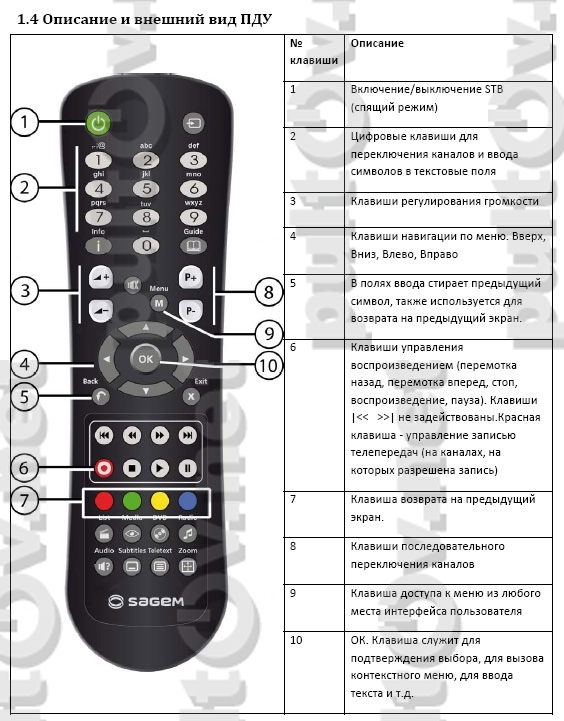 Но есть более простой способ. От пользователя требуется только нажимать кнопку переключения канала вверх. При каждом клике пульт меняет код доступа и посылает на телевизор сигнал выключения. Как только это произойдет, необходимо нажать кнопку ОК для сохранения настроек синхронизации.
Но есть более простой способ. От пользователя требуется только нажимать кнопку переключения канала вверх. При каждом клике пульт меняет код доступа и посылает на телевизор сигнал выключения. Как только это произойдет, необходимо нажать кнопку ОК для сохранения настроек синхронизации.
Сброс настроек
Если простые методы не помогают, и все еще нет звука на приставке, рекомендуется сбросить устройство до заводских настроек. Это делается через соответствующий пункт меню.
В общем случае, нужно вызвать экранное меню, зайти в Настройки. Здесь есть раздел информации об устройстве. Внутри найдется искомый пункт, который называется сброс до заводских настроек или в английском написании Factory Reset/def setting.
Система потребует ввести ПИН, по умолчанию 1111 или 0000, а затем подтвердить выбор. Сброс происходит автоматически, от пользователя требуется только дождаться включения приставки после ее самостоятельной перезагрузки.
Почему нет звука при воспроизведении с флешки
На цифровой приставке Ростелеком можно смотреть не только телевизионные программы. Устройство оснащено портами для подключения внешних носителей информации. Используя привычную всем флешку, можно посмотреть фильм, записанный на другом оборудовании, например, компьютере. Однако часто, вставив носитель и запустив нужный ему контент, пользователь обнаруживает, что нет звука на телевизоре. Эта проблема объясняется довольно просто.
Приставка Ростелеком работает только с определенным набором алгоритмов кодирования. Это сделано, чтобы упростить ее аппаратное решение и программное обеспечение. Поддерживаются:
- Н.264, очень распространенный компьютерный кодек, обеспечивающий хорошее сжатие;
- MPEG-2, довольно устаревший алгоритм сжатия, но часто встречающийся как на просторах интернета, так и на фабричных дисках с фильмами;
- MPEG-4, самый современный протокол компрессии, с отличным качеством картинки.

Избавиться от проблемы с отсутствием звука при воспроизведении с флешки можно только одним способом: фильм на ней или другой контент должен быть переформатирован. Используя программы-конвертеры, легко изменить алгоритм кодирования на тот, который поддерживается приставкой.
О других проблемах в работе приставок Ростелеком и способах их решения можно прочитать здесь.
Как настроить пульт Ростелеком на телевизор LG, Samsung [Инструкция]
В комплекте с приставкой идет пульт для выполнения настройки. Он позволяет удаленно управлять телевизором и приставкой. Вы не запутаетесь, от чего ПУ, и ощутите комфорт. Проведите небольшие манипуляции для управления двумя устройствами. Процедура простая и быстрая. Используйте инструкцию или прочитайте нашу статью. Благодаря специальным кодам настройка пульта осуществляется под любой телевизор (LG, Sasmung, Toshiba). Если что-то не получается, обратитесь в службу поддержки. ПУ позволяет ставить просмотр на паузу, управлять ТВ, настраивать громкость.
Если что-то не получается, обратитесь в службу поддержки. ПУ позволяет ставить просмотр на паузу, управлять ТВ, настраивать громкость.
Программирование пульта вручную
Запрограммировать устройство легко. На процесс уходит буквально несколько минут. Для настройки используются следующие кнопки:
- Power – вкл/выкл цифровой приставки;
- TV – телевизор вкл/выкл;
- OK – выбор конкретного меню, открывается специальная панель;
- CH – включение предыдущего/последующего TV-канала на приставке, переход между страницами при ознакомлении с программой передач.
При выборе способа программирования телевизор обязательно должен находиться во включенном состоянии.
Процедура программирования происходит следующим образом:
- Необходимо одновременно нажать «TV», «OK» и держать так пять секунд. На кнопке «TV» должен замигать светодиод красным цветом.
 Пульт переходит в режим для дальнейшего программирования. Если светодиод не мигнул, тогда надо повторить процедуру.
Пульт переходит в режим для дальнейшего программирования. Если светодиод не мигнул, тогда надо повторить процедуру. - С помощью ПДУ вводится четырехзначный код. Он выбирается в зависимости от марки телевизора (LG, Sasmung, Toshiba). Его можно посмотреть в таблице ниже, на сайте «Ростелеком» или в инструкции. Если вы не нашли свою модель, тогда обратитесь в службу поддержки компании.
- Необходимо одновременно нажать «TV», «OK» и держать так пять секунд. На кнопке «TV» должен замигать светодиод красным цветом.
Важно! При вводе кода каналы не должны переключаться. Если это случилось, ПДУ не перешел в режим программирования. Для устранения проблемы надо вернуться к первому шагу.
- Если все сделано правильно, кнопка «TV» мигнет красным цветом два раза. При неверном коде или неправильном вводе цифр светодиод горит, не мигая, в течение двух секунд.
Если модели телевизора нет в списке с кодами, гарантии настройки нет. Рекомендуется попробовать автонастройку. Коды для телевизоров Acer, Aiwa, Akai, BenQ, Hitachi, JVC, LG, Panasonic, Philips, Pioneer, Samsung, Sony:
Иногда не получается отследить индикацию. Чтобы проверить работу устройства, можно добавить/убрать звук. При отсутствии реакции на команду надо начать процесс заново или попробовать автоматическую настройку. Иногда приходится перебирать несколько кодов до момента, когда пульт синхронизируется с телевизором.
Чтобы проверить работу устройства, можно добавить/убрать звук. При отсутствии реакции на команду надо начать процесс заново или попробовать автоматическую настройку. Иногда приходится перебирать несколько кодов до момента, когда пульт синхронизируется с телевизором.
Автоматическая настройка
Этот вариант подойдет для тех, кто не хочет вручную подбирать подходящий ключ или в списке не найден подходящий для конкретной модели ТВ. Используйте функцию поиска кода по встроенной в устройство базе. Для этого нужно:
- Включить устройство.
- Нажать вместе копки «TV» и «OK», и держать их, пока клавиша «TV» замигает красным цветом – пульт можно программировать.
- При помощи цифр ввести ключ «991».
- Нажать кнопку «CH+», пока телевизор не выключится.
Обратите внимание! Кнопка «CH+» находится под кругом, используется для смены каналов. Нажатие командует программе выбирать комбинацию кода из встроенной базы.
Нажатие командует программе выбирать комбинацию кода из встроенной базы.
- Выключение телевизора говорит нам, что программа выбрала требуемую комбинацию цифр. Надо нажать кнопку «OK» для сохранения в ней установленных изменений.
Когда светодиод «TV» мигнет несколько раз – значит выбранный код сохранен. Теперь можно пользоваться всеми подключенными устройствами.
Сброс настроек пульта Ростелеком до заводских
Если сбились запрограммированные команды, нужно сбросить установленные настройки. Процедура производится так:
- Включается телевизор.
- Одновременным нажатием «TV» и «OK» пользователь переходит в режим программирования. Кнопки удерживаются несколько секунд, пока красный светодиод не замигает.
- Вводится комбинация «997», подтверждается миганием кнопки «Power».
Этой операцией удаляются внесенные ранее настройки, которые влияют на управление приставкой, ТВ. Чтобы запрограммировать пульт, снова требуется провести манипуляции, описанные выше.
Конфликт пользователя и оборудования
В некоторых случаях происходит конфликт оборудования, когда код телевизора с приставкой идентичны и происходит наслоение сигнала, сбой работы устройства. Если не работает ПДУ, такое положение вещей указывает на конфликт устройств. В результате не получается переключать каналы, открывать меню настроек, менять громкость и проводить другие действия.
Для решения проблемы потребуется заменить заводской код на другое подходящее сочетание цифр и перепрограммировать пульт Ростелекома:
- Одновременно нажать с продолжительным удержанием «Power», «OK». На «Power» замигает светодиод. Пульт программируется.
- Далее вводится один из пяти кодов в цифровом диапазоне от «3220» до «3224».
- Нажимаются кнопки, вызывающие конфликт команд. Убедитесь, что все правильно работает. Если нет, пробуйте менять коды, пока конфликт устройства не исчезнет.
Реже происходят сбои одновременно пульта телевизора и приставки. Например, добавляя звук на интерактивном TV, на приставке открывается меню или переключается канал. В данном случае потребуется запрограммировать ПДУ приставки при помощи специального цифрового кода и в самой приставке выбрать конкретный код.
Например, добавляя звук на интерактивном TV, на приставке открывается меню или переключается канал. В данном случае потребуется запрограммировать ПДУ приставки при помощи специального цифрового кода и в самой приставке выбрать конкретный код.
[quads id=4]
Настройка происходит в несколько шагов. Необходимо:
- Открыть «Меню» и перейти в пункт «Настройки», затем «Системные настройки» и в конце «ПДУ». В данном разделе выбрать необходимый набор команд в зависимости от того кода, который использован на пульте от приставки.
- Проверить работу устройства. На пульте добавьте громкость или переключите канал. Если проблема не решена, снова перейдите в раздел «Пульт ДУ» (путь описан в первом шаге), нажмите на «Разрешить все». Проведите настройку под другой код. Снова откройте «ПДУ» и выберите требуемый код.
Есть большой шанс, что вы сможете настроить пульт Ростелекома с первого раза, поскольку он работает на одном из 5-ти кодов – в пределах 3220-3224.
Если не получается изменить настройки пульта, убрать конфликт или настроить его, обратитесь в службу поддержки. Укажите суть проблемы и модель телевизора.
Когда ПУ не откликается, рекомендуется вернуться к заводским настройкам и снова его запрограммировать, как описано выше. В редких случаях пульт только включает и выключает устройство. Причина этому — включение режима «Экономный» на телевизоре. Подсветка TV минимальная, но приставка блокирует сигналы, поступающие от устройства. Необходимо включить подсветку минимум на «Средний» уровень и ПДУ станет работать в нормальном режиме. Не стоит забывать, что могут попросту сесть батарейки – замените их и попробуйте снова. Не помогло? Тогда звоните в службу техподдержки.
Пульт Ростелеком для приставки и телевизора
Настроить звук и громкость на пульте Ростелеком можно как кнопками VOL +/- (регулируется уровень громкости), так и MUTE (отключает звук полностью или включает его до прежде установленного уровня). Если управление производится неверно, читайте ниже о сбросе и переустановке настроек.
Если управление производится неверно, читайте ниже о сбросе и переустановке настроек.
Для переключения каналов используются кнопки CH+/-. Также можно выбрать канал путем набора его порядкового номера с помощью кнопок от 0 до 9. Или переключатся между двумя программами с помощью кнопки LAST CHANNEL. A/V используется для входа/выхода в режим управления телевизором. BACK кнопка для возврата из окна меню. ОК — для подтверждения выбора канала или опции меню. Клавиши НАЗАД/ВПЕРЕД и PLAY/PAUSE предназначены для режима просмотра кино (перемотка, пауза, воспроизведение).
Как управлять пультом Ростелеком
Вне зависимости от набора установок, которые вам необходимо ввести или изменить, для входа в режим кодирования нужно нажать клавиши OK и TV и держать их несколько секунд, после чего кнопка ОК промигает два раза.
Главный способ установки пульта для работы на двух устройствах — ввод кодов производителя, которые описаны в таблице руководства пользователя. Нажмите синхронно и держите несколько секунд клавиши ОК и TV. Когда светодиодная мини-лампочка на кнопке TV мигнула дважды — вы вошли в режим кодирования. Наберите 4 цифры (соответственные коду для вашей модели телевизора). О том, что все сделано верно, подскажет светодиод на кнопке TV, при этом он мигнет дважды. Если он горит долгое время, то повторите попытку — нажмите OK и TV, дождитесь двойного мигания и введите другие 4 цифры специального шифра. Чтобы проверить работу пульта, нажмите кнопку громкости на увеличение. Если она работает и звучание на телевизоре увеличивается, то кодовый шифр введен верно и настройка пульта ДУ завершена.
Когда светодиодная мини-лампочка на кнопке TV мигнула дважды — вы вошли в режим кодирования. Наберите 4 цифры (соответственные коду для вашей модели телевизора). О том, что все сделано верно, подскажет светодиод на кнопке TV, при этом он мигнет дважды. Если он горит долгое время, то повторите попытку — нажмите OK и TV, дождитесь двойного мигания и введите другие 4 цифры специального шифра. Чтобы проверить работу пульта, нажмите кнопку громкости на увеличение. Если она работает и звучание на телевизоре увеличивается, то кодовый шифр введен верно и настройка пульта ДУ завершена.
Внимание: настройка пульта IPTV Ростелеком обязательно производится при включенном телевизоре.
Второй метод установки — автоматическое перечисление кодов. Для этого нажмите кнопки OK и TV на пульте одновременно. Двойное мигание светодиодной клавиши TV подскажет, что вы вошли в режим кодирования. Введите код 991, после чего нажимайте кнопку CH+ (она будет отсылать сигнал на отключение) до тех пор, пока ваш телевизор не выключится — это говорит о том, что код подошел. Как только это произойдет, нажмите OK для сохранения настроек. Пульт готов к эксплуатации.
Как только это произойдет, нажмите OK для сохранения настроек. Пульт готов к эксплуатации.
В некоторых ситуациях может случиться конфликт в одновременном управлении ТВ-приставкой и телевизором с пульта РТК. Если вы переключаете каналы на приставке, при этом переключаются программы и на телевизоре, это говорит о том, что коды управления совпадают. Для устранения этого эффекта предусмотрено 5 кодов, указанных в таблице. Нажмите кнопки ОК и POWER одновременно. Выберите один из кодов для решения конфликта из таблицы и наберите его — вы перепрограммировали пульт и ТВ-приставку. Чтобы убедиться в правильности произведенных действий, нажмите кнопку, которая ранее управляла нежелательным образом. Если ничего не изменилось, то повторите действия, выбрав другой код.
Коды для настройки пульта Ростелеком на телевизоре
Все коды по настройке вы найдете в инструкции, прилагаемой к приставке РТК. В таблице ниже мы приводим коды для наиболее популярных моделей.
Сброс настроек пульта Ростелеком на заводские
Переключите пульт в режим кодирования — нажмите и удерживайте кнопки OK и TV до двойного мигания светодиода. Введите код 977, после чего кнопка включения/выключения (POWER) должна мигнуть 4 раза. Вы сбросили все настройки пульта Ростелеком до заводских. Данный набор цифр вам поможет, если некоторые из функций работают неверно или вовсе не действуют. После сброса вы можете ввести заново необходимый код и пользоваться устройством в полном объеме.
Введите код 977, после чего кнопка включения/выключения (POWER) должна мигнуть 4 раза. Вы сбросили все настройки пульта Ростелеком до заводских. Данный набор цифр вам поможет, если некоторые из функций работают неверно или вовсе не действуют. После сброса вы можете ввести заново необходимый код и пользоваться устройством в полном объеме.
Коды для пульта ростелеком к телевизору dexp — MOREREMONTA
Изначально пульт от телевизионной приставки не прибавляет звук и не включает, выключает телевизор. Выполняет только основные команды: переключение каналов, функции меню. Настройка пульта Ростелеком зависит от производителя телевизора. В статье описал 2 способа программирования: вручную — при вводе кода и автоматически — перебором. Также алгоритм сброса настроек и устранения конфликта пультов — от приставки и телевизора.
Способы настройки
Для всех действий потребуются следующие кнопки:
Нужны кнопки для настройки
Существует 2 способа:
- ввод кода вручную, в зависимости от модели телевизора;
- автопоиск — перебор кодов из внутреннего списка.

При подборе телевизор должен быть включен.
Вручную
- Одновременно нажмите и удерживайте в течение 5 секунд кнопки OK и TV. Светодиод на кнопке TV мигнет 2 раза красным цветом — пульт вошел в режим программирования, если нет — попробуйте еще раз.
- Направьте ПДУ на приставку, введите 4 цифры кода, в зависимости от производителя телевизора. Комбинации расположены ниже в таблице и pdf файле. В момент ввода каналы не должны переключаться. Если это происходит — пульт не вошел в режим программирования, вернитесь к первому пункту.
- При правильном вводе кнопка TV мигнет 2 раза красным цветом. При неправильном вводе либо неверном коде — светодиод будет гореть в течение 2 секунд не мигая. Не всегда получается отследить индикацию. Для проверки прибавьте звук, если эффекта нет — вернитесь к началу инструкции или перейдите ко второму способу.
Иногда приходится перебрать 5-10 кодов, прежде чем пульт привяжется к телевизору.
| Производители | Коды |
|---|---|
| LG | 2182 1149 1423 1840 1663 0178 0037 1305 1842 1768 0714 1637 0606 1319 1721 1265 0009 0556 0715 1681 0001 0217 0163 0109 0698 0247 0361 2057 2731 |
| Samsung | 2051 0618 0812 0587 1458 1619 0556 1249 1312 2103 2137 1630 0644 2094 1584 2097 1235 0009 0037 1678 0217 0370 0060 0766 0814 0072 0264 1037 0163 |
| Sony | 1505 1825 1651 1625 1751 0010 0011 1685 0036 0000 0810 2778 |
| Toshiba | 0035 0060 0154 0508 0156 0243 0036 0070 0102 1508 0217 0109 0718 0195 0191 0618 1916 1908 0009 0698 0037 1945 |
| JVC | 0653 1818 0053 2118 0606 0371 0683 0036 0218 0418 0093 0650 2801 |
| Philips | 0556 0037 1506 1744 2015 1583 1495 1867 0605 1887 1455 1695 1454 0554 0343 0374 0009 0200 0361 1521 |
| Panasonic | 0650 1636 1650 0226 0250 1310 0361 0853 0367 0037 0556 0163 0548 0001 1335 0108 2677 |
| Supra | 0374 0009 |
| Thomson | 0625 0560 0343 0287 0109 0471 0335 0205 0037 0556 1447 0349 1588 |
| Sharp | 0093 1193 1659 1667 1393 2214 0036 0818 2402 0053 0200 0852 2810 1163 1935 |
| Erisson | 1682 |
| Rolsen | 1371 0819 0037 0556 2098 2037 2001 |
| Shivaki | 0037 2129 2270 0556 0443 0451 0374 0178 |
| Haier | 1615 2212 1560 2134 0876 |
| GoldStar | 0037 0009 0370 0217 0247 0556 0163 0361 0109 0606 0714 0715 0455 |
| Telefunken | 0625 0560 0074 0109 0343 0498 0262 0471 0287 0335 0073 0037 0556 0486 0714 1556 0346 0821 1585 1588 1163 1667 |
| Sanyo | 0208 1208 0292 0036 0011 0370 0339 0072 0217 0045 0009 0163 0037 0556 0486 0170 1649 1624 1037 1667 1149 1163 1585 2279 |
| Mystery | 2241 |
Если модель вашего телевизора отсутствует в таблице и файле, то гарантии настройки нет, попробуйте автонастройку.
Точно нет следующих производителей: DEXP, Fusion, DNS, BBK, Polar, Vekta, Helix, Doffler, Prestigio, Irbis, LUMUS, Hyundai, Sanyo.
Автоматически
- Начало схоже с ручной настройкой — одновременно нажмите и удерживайте в течение 5 секунд кнопки OK и TV. Светодиод на TV должен мигнуть 2 раза красным.
- Направьте пульт на приставку, введите 991 и нажимайте кнопку переключения канала вверх CH+ до тех пор, пока телевизор не выключится. После нажмите OK, чтобы код сохранился, индикатор TV мигнет 2 раза красным, ПДУ настроен.
Во время программирования при нажатии CH+ каналы не должны переключаться. Не всегда получается привязать пульт с первого раза, попробуйте несколько раз.
Бывает, что кнопку CH+ приходится нажимать больше минуты и при выключении телевизора — удачном программировании, вы по инерции еще раз нажимаете на нее. В этом случае при нажатии OK у вас сохраниться неправильный код и придется повторить алгоритм.
Если до этого пульт от приставки выполнял функции телевизора и вдруг перестал — попробуйте настроить его одним из способов.
Если не получится, позвоните в техническую поддержку Ростелекома. Они еще раз попробуют вместе с вами, при необходимости отправят специалиста для замены ПДУ .
Сброс на заводские настройки
Если у вас появился второй телевизор другого производителя, и вы хотите приставку подключить к нему, сначала нужно сбросить настройки на пульте от Ростелекомовской приставки.
- Одновременно нажмите и удерживайте в течение 5 секунд кнопки OK и TV, пока светодиод на TV не мигнет 2 раза.
- Введите 977, если кнопка POWER мигнула 4 раза красным цветом, значит, пульт отвязан. Его можно запрограммировать под другой телевизор.
Можете попробовать настроить под другой телевизор сразу, без сброса. Обычно проблем не возникает.
Устранение конфликта пультов
Периодически настройки ПДУ сбиваются — Ростелекомовский пульт дает команды как телевизионной приставке, так и телевизору. К примеру: нажимаете на кнопку увеличения громкости, параллельно открывается меню или выбирается какой-нибудь канал.
Инструкция по решению проблемы:
- Направьте пульт на приставку, одновременно нажмите и удерживайте в течение 5 секунд кнопки OK и POWER. Если индикатор на кнопке POWER мигнул 2 раза — пульт вошел в режим программирования.
- Выберите первый код из списка: 3220 3221 3222 3223 3224, введите его с ПДУ . После попробуйте нажать на кнопку, вызывающую конфликт команд. Если проблема сохранится — начните заново, используя следующий код.
Реже бывает ситуация, когда сбивается не только пульт от приставки, но и пульт от телевизора. При прибавлении громкости на телевизионном пульте на Интерактивном телевидении — режиме вещания приставки, меняется канал или открывается меню. В этом случае нужно не только сам ПДУ от приставки запрограммировать под один из вышеперечисленных кодов, но и в меню приставки выбрать именно это код:
- Зайдите в «Меню» – «Настройки» – «Системные настройки» – «Пульт ДУ». Выберите набор команд в зависимости от кода, который настроили на пульте от приставки.
 Если ошибетесь, не страшно, приставка не даст выбрать другой код, ниже покажет актуальный.
Если ошибетесь, не страшно, приставка не даст выбрать другой код, ниже покажет актуальный. - Попробуйте на телевизионном пульте прибавить громкость. Если проблема сохраняется снова заходите в «Пульт ДУ», выбирайте «Разрешить все», настраивайте под другой код. Заходите в «Пульт ДУ», выбирайте этот код.
Набор команд для синхронизации
Шанс, что получится настроить на первом шаге — 80%, так как пульт от телевизора при подобном сбое работает на одном из пяти кодов.
- Есть 2 способа настроить пульт: вручную и автоматически. Вручную быстрее, но потребуется код. Автоматически дольше, но есть вероятность, что получится настроить телевизор, к которому нет кодов в таблице и pdf файле.
- ПДУ можно настроить не под все модели телевизоров.
- При покупке нового телевизора ПДУ легко сбросить и настроить заново под него.
- Если Ростелекомовский пульт и пульт от телевизора работают на одном канале — в меню приставки это можно поправить. Встречается редко, но если вам не повезло, выше описан алгоритм решения.

Если не получилось настроить, сбросить, убрать конфликт ПДУ — напишите в чем именно проблема. Укажите вашу модель телевизора.
Если при управлении приставкой с помощью пульта ДУ одновременно управляется телевизор (например, переключаются каналы на ТВ при изменении громкости на приставке), это означает, что код управления приставкой и код управления телевизором совпадают.
Чтобы устранить этот эффект, смените код, по которому пульт управляет приставкой, предусмотрено 5 различных кодов – подберите тот, при котором пульт от приставки не управляет телевизором нежелательным образом.
Чтобы сменить код, выполните следующее:
Направьте пульт на приставку.
Нажмите OK и POWER одновременно и удержите в течение двух секунд. Вы переключили пульт и приставку в режим программирования.
Выберите код из таблицы и наберите 4 цифры на пульте.
Коды пульта от приставки
3220
3221
3222
3223
3224
ТВ-приставка Ростелеком комплектуется провайдером универсальным пультом дистанционного управления. Удобный девайс, позволяющий управлять одновременно телевизором и ТВ-ресивером. В этой статье мы расскажем о том, как настроить пульт от Ростелеком на телевизор, его функциях и основных кодах настройки.
Удобный девайс, позволяющий управлять одновременно телевизором и ТВ-ресивером. В этой статье мы расскажем о том, как настроить пульт от Ростелеком на телевизор, его функциях и основных кодах настройки.
Настройка универсального пульта Ростелеком
В комплекте Интерактивного ТВ от провайдера Ростелеком находится универсальный пульт ДУ, который можно настроить как для работы на приставке, так и на телевизоре. Главное удобство заключается в том, что теперь не нужно пользоваться двумя устройствами, запрограммировав один пульт компании РТК. Сделать это можно практически для любого современного телевизора. В коробке с приставкой вы найдете руководство пользователя с описанием всех цифровых шифров настройки для различных производителей. Запрограммировать пульт можно двумя способами: с помощью кодов, описанных в инструкции или путем перебора всех кодов, записанных производителем в памяти устройства.
Частые вопросы по настройке пульта Ростелеком
Ниже приведена схема, из которой вы узнаете, как пользоваться и управлять пультом ДУ Ростелеком.
Настроить звук и громкость на пульте Ростелеком можно как кнопками VOL +/- (регулируется уровень громкости), так и MUTE (отключает звук полностью или включает его до прежде установленного уровня). Если управление производится неверно, читайте ниже о сбросе и переустановке настроек.
Для переключения каналов используются кнопки CH+/-. Также можно выбрать канал путем набора его порядкового номера с помощью кнопок от 0 до 9. Или переключатся между двумя программами с помощью кнопки LAST CHANNEL. A/V используется для входа/выхода в режим управления телевизором. BACK кнопка для возврата из окна меню. ОК – для подтверждения выбора канала или опции меню. Клавиши НАЗАД/ВПЕРЕД и PLAY/PAUSE предназначены для режима просмотра кино (перемотка, пауза, воспроизведение).
Компания Ростелеком позаботилась об удобстве управления предоставляемыми сервисами. Узнайте, как можно управлять Интерактивным ТВ в Личном кабинете.
Как самостоятельно настроить доступ в интернет с помощью роутера huawei hg8245, вы можете прочитать тут.
Кнопка MENU используется для входа в основное меню приставки. При этом включается заставка Интерактивного ТВ, клавишами ВПРАВО/ВЛЕВО/ВВЕРХ/ВНИЗ переключайтесь между функциями. Со списком всех опций ТВ-ресивера, возможностях просмотра видео и файлов читайте в инструкции к Интерактивному ТВ от РТК.
Как управлять пультом Ростелеком
Вне зависимости от набора установок, которые вам необходимо ввести или изменить, для входа в режим кодирования нужно нажать клавиши OK и TV и держать их несколько секунд, после чего кнопка ОК промигает два раза.
Главный способ установки пульта для работы на двух устройствах – ввод кодов производителя, которые описаны в таблице руководства пользователя. Нажмите синхронно и держите несколько секунд клавиши ОК и TV. Когда светодиодная мини-лампочка на кнопке TV мигнула дважды – вы вошли в режим кодирования. Наберите 4 цифры (соответственные коду для вашей модели телевизора). О том, что все сделано верно, подскажет светодиод на кнопке TV, при этом он мигнет дважды. Если он горит долгое время, то повторите попытку – нажмите OK и TV, дождитесь двойного мигания и введите другие 4 цифры специального шифра. Чтобы проверить работу пульта, нажмите кнопку громкости на увеличение. Если она работает и звучание на телевизоре увеличивается, то кодовый шифр введен верно и настройка пульта ДУ завершена.
Если он горит долгое время, то повторите попытку – нажмите OK и TV, дождитесь двойного мигания и введите другие 4 цифры специального шифра. Чтобы проверить работу пульта, нажмите кнопку громкости на увеличение. Если она работает и звучание на телевизоре увеличивается, то кодовый шифр введен верно и настройка пульта ДУ завершена.
Внимание: настройка пульта IPTV Ростелеком обязательно производится при включенном телевизоре.
Второй метод установки – автоматическое перечисление кодов. Для этого нажмите кнопки OK и TV на пульте одновременно. Двойное мигание светодиодной клавиши TV подскажет, что вы вошли в режим кодирования. Введите код 991, после чего нажимайте кнопку CH+ (она будет отсылать сигнал на отключение) до тех пор, пока ваш телевизор не выключится – это говорит о том, что код подошел. Как только это произойдет, нажмите OK для сохранения настроек. Пульт готов к эксплуатации.
В некоторых ситуациях может случиться конфликт в одновременном управлении ТВ-приставкой и телевизором с пульта РТК. Если вы переключаете каналы на приставке, при этом переключаются программы и на телевизоре, это говорит о том, что коды управления совпадают. Для устранения этого эффекта предусмотрено 5 кодов, указанных в таблице. Нажмите кнопки ОК и POWER одновременно. Выберите один из кодов для решения конфликта из таблицы и наберите его – вы перепрограммировали пульт и ТВ-приставку. Чтобы убедиться в правильности произведенных действий, нажмите кнопку, которая ранее управляла нежелательным образом. Если ничего не изменилось, то повторите действия, выбрав другой код.
Узнайте, чем выгоден тарифный план Звони домой.
Про особенности тарифного плана Копейка вы можете прочитать здесь.
Подключение и отключение мобильного интернета от Ростелеком: //o-rostelecome.ru/?p=1169&preview=true.
Коды для настройки пульта Ростелеком на телевизоре
Все коды по настройке вы найдете в инструкции, прилагаемой к приставке РТК. В таблице ниже мы приводим коды для наиболее популярных моделей.
Сброс настроек пульта Ростелеком на заводские
Переключите пульт в режим кодирования – нажмите и удерживайте кнопки OK и TV до двойного мигания светодиода. Введите код 977, после чего кнопка включения/выключения (POWER) должна мигнуть 4 раза. Вы сбросили все настройки пульта Ростелеком до заводских. Данный набор цифр вам поможет, если некоторые из функций работают неверно или вовсе не действуют. После сброса вы можете ввести заново необходимый код и пользоваться устройством в полном объеме.
Сломался пульт от ростелекома что делать
Компания Ростелеком для предоставления услуги интерактивного телевидения снабжает своих абонентов дополнительным декодирующим оборудованием – специальной приставкой и пультом управления к ней. С помощью последнего и производятся все переключения каналов, настройки просмотра и навигация по интерфейсу Ростелеком, но кроме того он предназначен еще и для управления самим телевизором. По крайней мере, при использовании оборудования от провайдера, о необходимости использовать «родной» телевизионный пульт можно забыть, если, конечно, не нужно подправить механические настройки яркости/контрастности картинки.
Моделей ТВ, которые работают с Интерактивной опцией Ростелеком превеликое множество – не мудрено, что универсальный пульт провайдера подчас не может адекватно работать с тем или иным телевизором. Кроме того, могут возникать внезапные неполадки, когда сегодня управление работало, а завтра нет. Давайте разберемся, что в таком случае происходит, и что можно сделать.
Возможные проблемы с пультом Ростелеком
Список проблем при настройке и использовании Интерактивного ТВ довольно велик, как и у любой услуги, которая задействует разнообразное сложное техническое оборудование. Как правило пользователи жалуются на проблемы с каналами, и их легко устранить, используя пульт.
Когда же выходит из строя пульт или его связка с телевизором, ничего не поделаешь. Приставка Ростелеком не оснащена механическими кнопками управления на корпусе. Все настройки производятся только с помощью пульта.
Возможные проблемы включают:
- Механическую неисправность корпуса или электроники – «убились» кнопки или иные внутренности девайса.
- Сбой кодов управления ТВ – обычно проявляется отсутствием реакции со стороны телевизора на нажатие на кнопки громкости. Решается перепрограммированием пульта.
- Конфликт оборудования Ростелеком с моделью ТВ – неправильная синхронизация, расположение приставки относительно телевизора.
- Неисправные элементы питания – вышли из строя или разрядились.
Как устранить проблемы с пультом Ростелеком
Практически у всех проблем такого рода есть решение. Никто не заставит вас бежать менять провайдера или выкидывать телевизор из-за конфликтности с оборудованием Ростелеком. Таких крайних мер можно избежать, если прочесть инструкцию к приставке, а также попробовать решить проблемы – самостоятельно или вызовом технического специалиста от компании-провайдера.
Самостоятельные действия можно разбить на несколько групп в зависимости от того, как реагирует ТВ на пульт и реагирует ли вообще.
Смена кодов управления
Большая часть телевизоров для связки с приставкой Ростелеком должны определить подходящий код доступа.Тогда пульт будет работать с ними без проблем. Первоначальную настройку такой связки производит мастер, подключающий вам ТВ, но она может сбоить, особенно после установки обновления на приставку или телевизор.
Обычно при сбое кодов управления реагируют кнопки громкости – внезапно при помощи пульта Ростелеком нельзя прибавить или убавить звук, и телевизор реагирует лишь на свой родной девайс.
Код доступа зависит от модели вашего ТВ. Для популярных марок их бывает несколько и системе потребуется их перербрать прежде, чем она позволит управлять телевизором с универсального пульта. В компании даже есть целая книга кодов, где приведены практически все модели ТВ, способные синхронизироваться с приставкой.
Настроить можно двумя способами – автоматически и вручную.
Автоматический подбор кода производится так:
- Телевизор и приставка должны быть включены.
- Направьте пульт на приставку и зажмите на несколько секунд клавиши TVи ОК. Так вы перейдете в режим программирования для начала связки с ТВ. Пульт сообщит вам об этом, два раза мигнув своей лампочкой.
- Чтобы начался автоподбор, требуется набрать комбинацию 991.
- Теперь нужно переключать каналы (клавиша CH+). Принцип такой – один канал, один код из внутреннего списка приставки.
- Как только телевизор изъявит желание выключиться, нажмите ОК для сохранения ключа на ТВ.
- О том, что код подобран, пульт сообщит вам, снова мигнув два раза лампочкой у клавиши TV. После этого можно будет проверить, работает ли все так, как надо. И если нет – попробовать задать ключ вручную.
Ручная настройка выглядит так:
- Включите приставку и телевизор.
- Направьте пульт на приставку и зажмите на несколько секунд клавиши TVи ОК. Так вы перейдете в режим программирования для начала связки с ТВ. Пульт сообщит вам об этом, два раза мигнув своей лампочкой.
- Введите код для вашей марки ТВ. Его можно найти в инструкции от Ростелеком, особенно, если модель ТВ – популярная, вроде LGили Samsung.
- О том, что код принят, девайс сообщит вам двойным подмигиванием. Нажмите ок после выключения ТВ.
- Проверьте работоспособность пульта – громкость, переключение каналов и т.д. Если все работает, то код верный и можно пользоваться. Если нет – подберите другой код из таблицы Ростелеком и попробуйте задать и проверить его.
Таким образом, новые (старше 2018) комплекты приставки Ростелеком способны связываться практически с любыми моделями ТВ, а также обучаться командам, которые ранее выполнял пульт от самого телевизора.
Если это не устранило проблему, попробуйте следующий шаг – устранить конфликт с ТВ.
Устранить конфликт с телевизором
Когда пульт «конфликтует» с телевизором – это значит, что у них был установлен идентичный код управления. Проявляться это может хаотичным переключением каналов на ТВ и на приставке одновременно, путаницей с громкостью (одна накладывается поверх другой) и прочими странностями.
Чтобы исправить, необходимо переучить пульт, задать другой код управления из списка. В этом случае используется не книга кодов Ростелеком, а всего пять числовых комбинаций, установив одну из которой, можно разрешить конфликт:
3220, 3221, 3222, 3223, 3224 – они действуют для всех телевизоров и устраняют базовую несовместимость оборудования.
Смена кода производится по несколько иной схеме, чем подбор ключа по модели ТВ:
- Включить оборудование.
- Зажать клавиши POWЕRи ОК на несколько секунд. Это второй режим программирования приставки Ростелеком.
- Задайте первый код на числовой панели пульта.
- Проверьте, прошла ли проблема – переключите канал, громкость и т.д. Если нет – повторите действия из первых пунктов, только наберите второй код из списка и т.д. Пока проблема не исчезнет.
Кроме этого, рекомендуется прочитать инструкцию от Ростелеком – в ней есть подробное описание, как научить ваш ТВ слушаться новый пульт, если происходит подобная накладка. Для таких действий вам понадобиться оперировать двумя девайсами сразу, чтобы обучение прошло успешно.
Смена батареек
Самая банальная из причин, по которой может не работать управление просмотром – это вышедшие из строя элементы питания. Такое случается сплошь и рядом, когда проблема кажется серьезной, а на деле надо было просто купить новые батарейки.
Всегда держите запас батареек дома, чтобы не попасть впросак. Если проблема именно с питанием, «симптомы будут» проявляться в периодическом отказе клавиш реагировать, либо в полном отказе работоспособности пульта. Кроме того, светодиод на девайсе может давать знать о необходимости поменять батарейки – светить непрерывно или вовсе выключиться.
Если ничего не помогает
Иногда действительно ничего сделать нельзя – конфликт с ТВ не решается, пульт глючит, и все уже триста раз перепробовано, что по этой инструкции, что по алгоритмам из книжечки от приставки.
В таком случае рекомендуется вызвать мастера – позвонить на горячую линию Ростелеком. Если проблема кроется в механическом браке оборудования, без мастера вы ее исправлять не должны – провайдер обязуется это делать за вас, поскольку заинтересован в своих клиентах.
Несколько из вышеизложенных проблем могут решаться простой заменой универсального пульта на новый – просто из-за окисления элементов/неисправности кнопок начались сбои, и управлять Интерактивным ТВ было решительно невозможно. В любом случае, мастер диагностирует поломку, составит акт и возьмет у вас запрос на замену оборудования.
Позвонить и назначить время для прихода специалиста можно по телефону – 88001000800. Это горячая линия Ростелеком, где вам подскажут, что можно сделать, и проконсультируют о порядке замены девайса на исправный.
Блог о модемах, роутерах и gpon ont терминалах.
Услугу Цифровое Интерактивное Телевидение компания Ростелеком продаёт все активнее и активнее, абонентов становится все больше, а значит чаще идут обращения с разными неполадками. Причем тут дело даже не в качестве оборудования — оно хоть и не высшего качества, но и серьёзных претензий предъявить тоже сложно. Причина здесь скорее статистическая — определенный процент брака и неисправностей присутствует и у оборудования Дом.ру, и у Билайн, и у МТС.
В самом начале, когда услуга IPTV только-только начиналась, у каждой модели ТВ-приставки было свой собственный ПДУ. Ростелеком от этого отказался и при сотрудничестве с компанией Смартлабс была разработана иная концепция, включающая в себя не только единую прошивку и полностью идентичный интерфейс, но еще и одну модель универсального пульта дистанционного управления для всех STB — ту которая сейчас и используется.
Как Вы можете видеть — ничего особо технически сложного. Из-за довольно-таки мощного резинового блока клавиш повреждения в виде продавленных кнопок встречаются редко. К падениям он тоже устойчив, корпус весьма крепок.
Нет реакции на команды Пульта ДУ
Наиболее часто, пожалуй, обращаются с жалобой на то, что не работает пульт Ростелеком: на него не реагирует приставка, телевизор или он вообще не подаёт признаков жизни. В этом случае диагностику надо начать с того, что просто нажать на любую кнопку и посмотреть загорится ли красным индикатор в верхней части корпуса.
Он должен реагировать на нажатие любой из кнопок. Если реакции нет — меняем батарейки. Если и это не помогло — несём в сервис.
Кстати, плохие элементы питания — причина практически 90% обращений с жалобами на плохую работу пульта. Поэтому, если он вдруг начал себя странно вести — начните с замены батареек. Даже если Вы только вчера вставили новые нет никаких гарантий, что Вам не попался бракованный элемент.
Есть неплохой способ проверки работы универсального пульта от приставки Ростелеком с помощью обычного телефона или смартфона со встроенной камерой — такой, я думаю, есть сейчас в каждой семье. Алгоритм действий такой:
— Включаем камеру
— Берём ПДУ в руки и подносим передатчиком к объективу
— Нажимаем на любую из кнопок и смотрим в этот момент на экран. Вот так выглядит нормальная работа пульта:
Свет излучаетелей должен гореть практически непрерывно либо очень-очень быстро моргать. Если же они загораются со значительными перерывами, то причина обычно тоже в батарейках или в окислившихся контактах.
Не прибавляется громкость
Это вторая по популярности «неисправность» с которой обращаются абоненты. К сожалению, инструкции в России читать очень не любят. А в ней черным по белому написано, что громкость звука регулируется не на приставке, а на телевизоре и для большинства моделей это надо настраивать вручную. Делается это следующим образом. Нажимаем одновременно кнопки OK и TV и держим из пару секунд, пока диод не мигнет два раза — это включился режим программирования.
Пробуем настроить всё автоматически введя сначала код: 991, а потом нажимая кнопку переключения каналов CH+. Одно нажатие — один код из запрограммированного списка. Если пульту удасться «связаться» с телевизором, то он пошлёт команду на его выключение. После этого надо будет нажать на кнопку OK — код сохранится в памяти и диод мигнёт два раза. Всё, можно пользоваться.
Если автоматический подбор не удался, то надо пробовать ручную настройку. Скачиваем список кодов и находим там производителя своего ТВ. Берём пульт приставки Ростелеком и зажимаем кнопки OK и TV на пару секунд. Индикатор «TV» должен мигнуть два раза. Теперь вводим один из найденных кодов — допустим 0123. Диод в ответ должен два раза мигнуть. Добавляем громкость и смотрим — реагирует ли телевизор на это. Если нет — пробуем подсунуть другой код. Когда удастся подобрать правильный — сохраните его нажатием на ОК.
В случае, когда индикатор загорается и горит немигая несколько секунд, надо подождать некоторое время и попробовать повторить действия.
Конфликт приставки и телевизора
Этот случай — вообще отдельная тема. Во-первых, многие пользователи, которые только-только подключились к Интерактивному телевидению Ростелеком по старой привычке для переключения каналов направляют пульт на телевизор. При этом Set-Top-Box стоит где-нибудь в стороне от него. Классический вариант — в самом низу тумбочки. Само-собой, реакция на команды или плохая, или пропадает вообще. Поэтому, для переключения каналов ПДУ надо направлять на ТВ-приставку, а для регулировки громкости — на телевизор.
Второе частое явление, это одновременная реакция и телевизора и приставки на нажатие кнопок пульта. Например, одновременно переключаются каналы. Причина — совпадение кодов управления на обоих устройствах. Это можно попробовать устранить следующим образом. Нажимаем на ПДУ кнопки OK и POWER и держим для перехода в режим программирования пока диод не мигнёт два раза.
Вводим один из кодов:
После этого диод должен мигнуть два раза. Проверяем удалось ли устранить конфликт устройств. Если нет — сочувствую, но скорее всего нормально попользоваться Интерактивным ТВ у Вас не получится.
Благодаря развитию современных телекоммуникационных систем, в доме многих россиян появилось интерактивное телевидение – услуга, предлагаемая компанией Ростелеком. Подключить ее не сложно – достаточно купить специальный ТВ-тюнер, выполнить несложные настройки, после чего вы можете просматривать фильмы, станете обладателем последней коллекции караоке, сможете записывать спортивные матчи и любимые передачи. Но что делать, если не работает пульт Ростелеком – проблема, от которой не никто не застрахован. На самом деле, выход из ситуации есть, а на помощь придут наши советы.
Первичная диагностика
Последние годы одним из самых востребованных устройств в вашем доме является пульт дистанционного управления, и сложно порой представить, как без них обходились еще несколько десятилетий назад. Подключившись к услуге интерактивного телевидения, и купив приставку (ресивер), вы получаете в комплекте собственный ПДУ, существенно облегчающий эксплуатацию устройства. Учитывая, что вечный двигатель еще не изобрели, довольно часто возникает вопрос: почему не работает пульт Ростелекома, пропала громкость, звук или изображение. Первое, что вы должны сделать, обнаружив, что устройство не работает, — провести первичную диагностику.
- О неисправности может говорить, в первую очередь, горящий диод, установленный на устройстве.
Полезный совет! Может случиться так, что невооруженным глазом работу диода можно не заметить, а чтобы убедиться в этом, достаточно навести объектив фотокамеры или камеру мобильного телефона – так можно увидеть даже самое незаметное мерцание диода.
- Одной из самых распространенных причин нерабочего состояния ПДУ являются вышедшие из строя элементы питания, а это означает, что решить проблему можно, заменив батарейки или зарядив аккумуляторы.
- Если замена батареек не помогла и пульт приставки от Ростелеком не включается, причину надо искать в самом устройстве. Помочь в этом могут сотрудники технического отдела поставщика услуг, которые, в случае обнаружения серьезной поломки, могут даже произвести замену пульта.
- В случае если после замены батарейки диод загорается, можно попробовать найти и локализовать причину поломки самостоятельно.
В некоторых случаях, конечно, может выключаться не пульт Ростелекома, а сама приставка, но это уже вопрос к поставщику услуг. Ремонт ресивера должны производить исключительно специалисты сервисных центров. Что же касается ремонта пульта Ростелеком, если не переключаются каналы, или не регулируется звук, то в некоторых случаях вы можете справиться с проблемой своими силами, предварительно выявив причину неисправности.
Распространенные проблемы
Если ваши приставка и телевизор перестали реагировать на команды ПДУ, вполне вероятно, что не работает сам пульт, а на это могут влиять множественные факторы. Если не работает дистанционный пульт от приставки Ростелеком, стоит проверить все возможные причины, а это могут быть:
- Старая прошивка приставки, а виной тому может стать невнимательность пользователя. Дело в том, что Ростелеком не работает, потому что требуется апгрейд программного обеспечения, а о выходе обновлений пользователи узнают первыми. Чтобы получить обновление нужно только дать на это согласие, все остальное произойдет автоматически.
- Одной из частых причин непредсказуемой реакции, в случае, если приставка Ростелеком реагирует не правильно, является конфликт управляющих команд. В этом случае может поменяться режим просмотра, не редко отключается и сам телеприемник. Выход из ситуации простой: одновременно зажав кнопки POWER и OK, попробуйте ввести одну из комбинаций цифр – 3220, 3221, 3222, 3223 или 3224. Это должно помочь.
Проблема отсутствия синхронизации ПДУ с ресивером или телеприемником – это одна из проблем того, что пульт работает некорректно. Это может доставлять массу хлопот, а понять, что сделать, если не работает Ростелеком, можно, зная, что лежит в основе неправильной работы устройства.
Выполнение команд с задержкой
Пользователи часто жалуются на то, что на телевизоре пульт Ростелеком не переключает каналы, или это происходит с задержкой. Одной из причин этого может быть источник инфракрасного излучения, работающий рядом с устройством. Это может быть трансформатор напряжения или другое устройство. В случае обнаружения последнего, попробуйте обеспечить достаточное расстояние между приборами. Если это не помогло, продолжаем поиск проблемы. Также стоит проверить, как работают кнопки, а может случиться так, что одна или несколько кнопок запали. Исправить это не сложно, воспользовавшись иголкой или другим острым предметом.
Устройство не откликается на команды
Если приставка от Ростелеком не реагирует на пульт, не происходит включение и выключение ресивера, она не откликается на другие команды, и ПДУ не действует на приставку, а все перечисленные выше методы не помогли, ищите причину в самом ресивере. Не спешите, однако, принимать кардинальные меры и разбирать пульт Ростелеком или приставку. Разборку можно поручить только человеку, разбирающемуся в проблеме, так как во многих случаях сделать это без соответствующей подготовки сложно. Специалист может определить, что является причиной того, что пульт не переключает каналы, в случае необходимости он может разблокировать телевизор, принять другие действенные меры.
Среди причин того, что пульт выключения не включает телевизор, можно выделить такую реакцию устройства на снижение яркости телеприемника. Многие любят смотреть телевизор с приглушенной яркостью, при этом светодиоды ПДУ просто не видят подаваемых на устройство команд. Чтобы приставка Ростелеком заработала, а пульт включился достаточно добавить яркость на телевизоре. Если и после этого ничего не произошло, помните, что разобрать ресивер – это крайняя мера, и делать это должны специалисты, а нам надо понять, почему пульт IPTV-приставки Ростелеком не переключает каналы, и в чем причина других неприятностей.
Не регулируется звук
Если вы обнаружите, что на пульте ДУ Ростелеком не работает звук, помните, что причина может быть банальной. Те, кто уже регулировал громкость ресивера, знают, что эта функция доступна на пульте телеприемника. Именно так задумано интерактивное телевидение от РТК, а сделать так, чтобы прибавление звука или его убавление происходило от пульта, можно, но для этого необходимо произвести некоторые настройки, которые помогут синхронизировать устройство с телевизором. Если и после этого пульт от ПАО Ростелеком не прибавляет звук в телевизоре, может понадобиться сброс настроек до заводских значений.
Сброс до заводских настроек
Выполнить самостоятельную настройку ПДУ ресивера Ростелеком получается далеко не всегда, и если после многократных попыток вы видите, что ситуация вышла из-под контроля и пульт перестал работать окончательно, на помощь может прийти возврат к заводским настройкам. Для этого придется войти в режим программирования, для чего одновременно нажимаем кнопки OK и TV. Чтобы вернуться к настройкам завода остается ввести специальную комбинацию цифр 977, и после того, как светодиод мигнет 4 раза, задачу можно считать выполненной.
Ручная настройка
В том случае, если не работает пульт Ростелеком, и вы не знаете, что делать, посмотрите на модель вашего телевизора. Может случиться так, что модели вашего телеприемника нет в списке предустановленных, поэтому настраивать ПДУ придется в ручном режиме, а для этого используются специальные коды, отличающиеся у каждого производителя. В таблице кодов надо найти код своего телевизора, войти в режим программирования (комбинация кнопок OK и TV) и ввести найденную комбинацию цифр. Если это не помогла, откатываем устройство до заводских настроек и пробуем вводить другие коды.
Автоматическая настройка
Большинство пользователей услуги интерактивного телевидения от Ростелеком, между тем, используют современные телевизоры, а это означает, что проблем с настройкой возникнуть не должно. Вам надо только войти в режим программирования, ввести код 911, после чего пройти по всем кодам, используя кнопку переключения каналов. Выключение телевизора означает, что настройка произошла успешно. После включения телевизора, вам останется только найти нужный канал и приступить к просмотру.
Решение проблем с отсутствием звука на ТВ приставках. Решение проблемы отсутствия звука на приставке Ростелеком почему нет звука на приставке
от Ростелеком, предоставляется на несколько лет. Ее поставщик постоянно совершенствует систему, стараясь повысить качество. Однако это не означает, что можно на 100% застраховаться от форс-мажорных ситуаций. У пользователей иногда возникает вопрос, как настроить звук на пульте Ростелеком? Попробуем разобраться в этом вопросе.
Причины отсутствия звука
При запуске, предоставленном Ростелеком, изображение на экране не появляется, звука тоже нет? Вероятность того, что канал перегружен, поврежден изолированный провод. Неисправность может быть вызвана ремонтными работами самого провайдера. Практика показывает, что именно ремонт или профилактика является причиной проблем с трансляцией, в результате абоненты «наслаждаются» некачественным изображением, звуком, а иногда и его отсутствием. Чтобы разобраться, есть смысл позвонить в техподдержку.
Что касается ситуации, когда не работает звук с панели Ростелеком, то он может возникнуть внезапно и у всех, даже если не было проблем с аудио-показом. Здесь нужно воспользоваться методом исключения, проверить, не отсоединился ли кабель или разъемы с разъемами. Бывает даже, что сам пользователь специально не включил режим «без звука». Казалось бы, мелочи, но чаще всего они являются причиной отсутствия звукового сопровождения отображаемой картинки.
Способы решения проблемы при отсутствии звука в телевизоре состоят из Ростелекома, есть разные:
- В первую очередь попробуйте перезагрузить оборудование, а именно консоль или сам роутер.
- Не помешает проверить кабельные соединения, чтобы убедиться в их плотности контакта. Вам нужно полностью отключить их, а затем подключиться.
- С помощью пульта от Ростелеком можно решить проблему неработающего звука. Сбросьте настройки до заводских, и вы перезагрузите телевизор.Практика показывает, что современные модели телевизоров иногда замирают. Осуществляется через меню консоли, доступ к нему осуществляется двумя способами.
Определить КПД консоли с консоли
При отсутствии звука на ТВ Ростелеком устраните все возможные причины. Если говорить об устройстве дистанционного управления, первым делом следует проверить другие его параметры — переключаются ли каналы. ВНИМАНИЕ ОБРАТИТЕ ВНИМАНИЕ НА ТОЛЬКО ЧАСТЬ LIVE DIY DIY.Учтите, что лампочки невооруженным глазом не заметить, отличным решением станет использование камеры телефона.
Уверены в работоспособности элементов питания, а лампочки никак не реагируют? Возможно пульт Ростелеком не переключает звук из-за его выхода из строя. В такой ситуации без обращения в офис компании, где поставят диагноз специально обученные люди, не обойтись. Адрес ближайшего отделения Вы можете уточнить по телефону, на официальном сайте компании.Помимо неисправного пульта не забудьте захватить паспорт, при ремонте вам будет предоставлено другое оборудование.
Еще бывает, что пока хозяин рядом, все работает нормально, а по факту его ухода это меняется. Значит, если на телевизоре Ростелеком нет звука, значит нет синхронизации между пультом и приставкой. Это может произойти после выхода оборудования из строя, проблема решается перепрограммированием конкретного устройства. Суть процедуры заключается в установке специального кода, распознающего, какие изменения данных происходят.
Продолжая спорить о том, как настроить звук на приставке Ростелеком, хочу сказать, что менять настройки можно разными способами. Если вы отдаете предпочтение автомату, то ничего сложного не поделаешь. Включаете телевизор, и в это время нажимаете ОК + ТВ на консоли. Далее необходимо дождаться, пока светодиод мигнет 2 раза, отпустить кнопки, набрать комбинацию 991. Таким образом, устройство переведено в специальный режим. На следующем этапе нажимайте CH + до тех пор, пока телевизор не выключится, это будет означать, что код синхронизации выбран безопасно.Последний шаг — удерживать кнопку ОК до тех пор, пока диод не мигнет дважды в подтверждение факта сохранения настроек.
Несмотря на проделанные действия на консоли Ростелеком все равно нет звука? Попробуйте настроить по-другому — вручную. В техподдержке можно узнать код синхронизации установленного оборудования. Достаточно будет назвать модель телевизора. Сделать это можно самостоятельно, а именно с помощью официального сайта Ростелекома.
Настройка консоли Ростелеком в ручном режиме
На сайте компании перейдите в раздел «Для себя», выберите пункт телевидения — оборудование.Внизу страницы будет изображение консоли, ниже ссылка на загрузку документа с уникальными комбинациями. Для каждой модели устройства с экраном предлагается несколько вариантов. Все остальные действия с пультом дистанционного управления аналогичны тем, которые выполняются при автоматической настройке, разница только в ручном вводе кодов.
Не знаете, что делать, когда пропал звук на приставке Ростелеком? Возможно, потребуется полный сброс пульта ДУ.Для этого активируйте режим перепрограммирования, и тогда вы наберете числа 977. После того, как 4 раза нажмете клавишу POWER, настройки будут удалены. Если все описанные меры не дали результата, то есть смысл обратиться к специалисту компании.
Интерактивное телевидение от Ростелеком уже несколько лет подряд пользуется особой популярностью у абонентов по всей России. Провайдер постоянно пытается улучшить свое качество, закупает новые площадки для работы и привлекает к работе высококвалифицированных специалистов.Но как бы ни был улучшен телевизор, возникновения проблемы избежать невозможно
Кабельное телевидение с огромной скоростью заменяет телезрительские аналоговые сети. И постепенно вытесняет его, так как интерактивное телевидение удобнее. Но сотрудники сервисного центра компании иногда добавляют огромное количество клиентов для устранения неполадок. Как уже было замечено, при использовании интерактивного телевидения могут возникать проблемы совершенно разных типов. Каждая из них решена.
Чаще всего абоненты жалуются, что нет звука на приставке .Причин, по которым это может происходить, несколько, как, соответственно, и решения этой проблемы. Конечно, пропадание звука может быть связано с проблемами на АТС. Это означает, что вам просто нужно дождаться, пока сотрудник устранит проблему. Но если звук не появляется несколько дней, необходимо выяснить причину и настроить ее.
Нет звука на телевизоре с приставкой Ростелеком
Итак, если изображение на экране зависает, а звук пропадает, то скорее всего это происходит из-за сильной нагрузки на сам роутер.Это одна из самых частых причин. Попробуйте просто отключить от вашего роутера все устройства, кроме телевизионных приставок.
Изображение на экране должно быть заново. Теперь настройте трафик и установите ограничение скорости загрузки на всех подключенных устройствах. Если после всех этих проделанных вами действий ничего не изменилось, то причина, скорее всего, в кабеле. То есть он может быть поврежден. В этом можно узнать, визуально осмотрев состояние кабеля по всей квартире, а также хорошо проверить разъемы в разъемах.
Потому что чаще всего именно при прокладке кабеля и на приставке Ростелеком ухудшается качество изображения и звука. Обратите внимание, что для кабельного телевидения периодическое искажение изображения и отсутствие звука являются нормальным явлением. Но только в том случае, если они возникают очень редко, а не систематически.
Причины пропадания звука
Не нужно забывать, что эту проблему может создать сам провайдер. Поэтому в любой момент вы можете позвонить Оператору отдела технической поддержки по номеру 8-800-51-000-51. .Рабочий немедленно сообщит вам, если будут проведены ремонтные работы или проведена профилактика. Напоминаем, что из наиболее частых причин отсутствия звука выделяют повреждение или отключение кабеля, плохо подключенные разъемы и активацию бесшумного режима.
Абонент может даже не подозревать, что именно по этим причинам отключился звук на телевизоре с приставкой. Во избежание разного рода проблем с его работой периодически отключайте приставку для автоматического обновления ПО и, соответственно, улучшения его работы.
Решение проблем с отсутствием звука
Не нужно сидеть и ждать, пока в телевизоре не появится сам звук. Если, позвонив оператору, абонент убедился, что проблему нужно решать вручную, действуйте. Для начала проверьте состояние кабеля и контакта на разъеме, то есть отсоедините и включите обратно.
- Попробуйте отключить ТВ с питанием вместе с приставкой и включить, либо перезагрузите сам роутер.
- Также можно восстановить заводские настройки.Это самый надежный способ решить проблему с отсутствием звука. Сделать это можно с помощью сервисного меню.
- Нужно включить приставку и удерживать кнопку. «Меню» На пульте
- Выберите желаемое действие и сохраните повторно установленные параметры. После этого перезагрузите консоль.
Можно использовать по-другому, войдя в главное меню. В разделе «Настройки» выберите «Вернуть заводские настройки» и подтвердите действие.
Пропало видео на флешке
Оператор «Ростелеком» делает свое оборудование удобным и понятным.На сегодняшний день практически каждый современный телевизор имеет разъем USB. Поэтому провайдер решил облегчить заботы абонента и установил коннектор и в свои устройства. Поэтому в приставках интерактивного телевидения легко найти разъем для флешки.
Если при запуске нет видео и звука, попробуйте перезапустить его или отформатируйте видео с помощью другого кодека. Названия кодеков, которые использует провайдер, указаны далее: 264, MPEG-2, а также MPEG-4.. Наиболее оптимальным и приемлемым контейнером для записи является формат «MP4» .
— 3.9 из 5 на основе 8 голосов
Многие покупатели цифровых тюнеров DVB-T2 стали недооценивать тот факт, что эти устройства оснащены портом USB и позволяют воспроизводить музыку, фото и видео с флешки. Фактически, если вы решите купить тюнер DVB-T2, вы также получите медиаплеер!
Как всегда, в бочке меда (кстати, не такого сладкого) была изрядная ложка дегтя.Новые владельцы тюнеров DVB-T2 замечают, что во многих случаях видео проигрывают без звука. Поскольку времена немого кино уже прошли, то у людей такое положение вещей вызывает определенное недоразумение.
Почему нет звука при воспроизведении видео тюнера T2 с USB?
На самом деле проблемы со звуком (точнее с его отсутствием) объясняются очень просто: наши цифровые тюнеры DVB-T2 поддерживают кодировку звуковой дорожки в формате MP3, а многие фильмы содержат звук, закодированный в AC3.Проблема именно в этом и теперь может быть решена несколькими путями.
Первый способ — вывод звука через разъем S / PDIF с помощью отдельного устройства для воспроизведения звука или аппаратного преобразователя.
Если внимательно посмотреть на тыльную сторону крепкого тюнера srt 8500 (и других), то можно увидеть, что помимо обычных «тюльпанов» (красные, белые, желтые гнезда) есть еще и специфический выход S / PDIF (Sony / Panasonic Digital Interface), предназначен для вывода цифрового звука.Фишка в том, что сам тюнер не способен декодировать звук в неподдерживаемом формате, но может передать его дальше на устройство, которое является активом этого бизнеса.
Понятное дело, что такой декодер стоит определенную сумму и даже нужно знать, где его искать. Проще всего купить декодер S / PDIF на ebay.com у наших китайских друзей. Цена вопроса сопоставима с ценой тюнера DVB-T2?
Если ваш тюнер не имеет выхода S / PDIF, например Trimax TR-2012HD, вы можете попробовать подключить его к телевизору через HDMI.Тут гарантий тоже нет, но есть вероятность, что в новой прошивке DVB-T2 это как-то отразится.
Option Number Two требует наличия компьютера и типа VirtualDub (или любой другой программы перекодирования видео). Нам также потребуются определенные навыки для работы с ПК или друг, у которого есть такие навыки.
Суть метода проста как дверь: берем непослушный файл и запоминаем его звуковую дорожку в формате mp3. В целях экономии времени (перекодирование может длиться очень долго, особенно на ПК с топовой конфигурацией) в настройках VirtualDub можно установить перекодирование только звука и прямое копирование видеопотока.Но это тема другой статьи.
При просмотре интерактивного ТВ от Ростелеком иногда возникают проблемы, связанные с тем, что на приставке нет звука. Их источники могут быть разными, как и пути решения. Часто неисправность удается устранить. В некоторых случаях помогает профессиональная консультация специалиста службы технической поддержки.
Причин отсутствия звука при просмотре видео с флешки на ТВ приставке много: в одних случаях проблема связана с несовместимостью устройства с медиафайлом в медиафайле, в других — с ограничения, которые накладываются на подключение интерфейса.
В статье будет подробно описан каждый из возможных вариантов неисправности, а также разобран алгоритм действий по устранению той или иной неисправности.
Чаще всего цифровая приставка не воспроизводит звук из-за несовместимости программного обеспечения, установленного в ПО, со звуковыми кодеками, которые используются в том или ином видеофайле.
Если эфирный сигнал содержит только закодированные в соответствии со стандартами аудиодорожки, декодирование которых любым сертифицированным медиаплеером, то для контента, распространяемого в Интернете, единых правил для саундтрека нет.Консоли
Budget, не оснащенные системой декодирования дорожек Dolby Digital, могут воспроизводить стереозвук в форматах PCM, AAC и MP3-mp3, проигнорированные плеером, в результате чего будет воспроизводиться видеопоследовательность, содержащаяся в файле. .
С другой стороны, проблема отсутствия звука касается не только дешевых ресиверов: хотя продвинутые устройства производства Dune способны самостоятельно расшифровывать многоканальные кодеки, эти устройства иногда отказываются запускать звук.
Подавляющее большинство телевизионных приставок поддерживают только дискретизацию на частоте 44.Звук 1 ГГц, что является «традиционным», но не эталонным.
Если пользователь пытается запустить на мелодии видеофайл со звуком, который равен, например, 48 ГГц, то устройство либо откажется воспроизводить саундтрек, либо начнет воспроизведение звука с очень низким уровнем громкости. .
Еще одна возможная причина отсутствия звука при воспроизведении фильма на телевизоре с флешки — наличие в медиафайле нескольких звуковых дорожек, одна из которых повреждена.
Никакой «умный» префикс не способен анализировать звуковые амплитуды воспроизводимых звуковых дорожек, и поэтому устройство всегда начинает воспроизведение случайно выбранной из массива дорожек — если выделенная дорожка неисправна или пуста, то запускается тюнер «воспроизводящая» тишину.
Стоит сказать, что даже продвинутый плеер, поддерживающий частотный анализ, может выдать при столкновении с такими файлами.
Четвертая причина отсутствия звука при воспроизведении видеоконтента с цифрового накопителя — несовместимость интерфейса подключения с аудиокодеком, содержащимся в файле.
Например, канал VGA не поддерживает абсолютно никаких звуковых дорожек, а кабель HDMI может давать сбой при работе с многоканальными записями.
Как решить проблему
В предыдущем разделе статьи были подробно описаны все возможные причины «исчезновения» звуковых дорожек, примененных к фильмам.
Решение проблемы с отсутствием звука зависит от характера неисправности, определить который можно только экспериментальным путем:
- Несовместимость приставок с кодеком. Решение этой проблемы — собрать звук из медиафайла с помощью компьютерных утилит.VirtualDub — бесплатное приложение для Windows, среди возможностей которого есть функции перекодирования звуковых дорожек: пользователю необходимо будет загрузить видео в редактор, после чего легко сохранить файл с новыми параметрами звука. В качестве формата вывода звуковой дорожки рекомендуется использовать «MP3 STEREO».
- Неверная частота дискретизации. Вы можете изменить частоту дискретизации в уже упомянутом VirtualDub — в настройку «MP3 STEREO» нужно будет добавить «44,1 KHz». Важно отметить, что после изменения частоты дискретизации уровень громкости звука может уменьшиться — можно стабилизировать звуковую дорожку в приложении XMedia Recode, установив максимальные значения громкости на мастер-канале.В случае совместимости телевизионного аппарата с кодеками Dolby Digital можно просто активировать режим HDMI RAW в настройках приставки и наслаждаться качественным звуком без конвертации медиафайлов.
- Дефекты аудиозаписи. Если телевизор не хочет воспроизводить звук с подключенной к приставке флешки, то стоит проверить количество купленных треков в медиафайл. Видеоконвертер Movavi умеет анализировать звуковую дорожку на предмет наличия артефактов и автоматически удалять поврежденные фрагменты звуковой записи.
- Несовместимость интерфейса с кодеком. Иногда при воспроизведении видео на современном интерфейсе HDMI звук отсутствует, но при подключении тюнера через устаревший кабель RCA звук начинает воспроизводиться автоматически. В этом случае пользователь может выбирать между преобразованием звуковой дорожки в упрощенный формат и использованием нового интерфейса подключения. Поскольку процесс подключения приставки к телевизору предельно прост, кабели можно использовать поочередно.
Перед выполнением манипуляций с конвертированием видеоформатов и повторным подключением приставки к телевизору рекомендуется пользователю:
- проверить наличие звука при просмотре цифрового телевидения;
- убедитесь, что настройки уровня громкости верны;
- попробуйте воспроизвести фильм с предварительно отформатированного съемного диска;
- подключите к консоли внешнее звуковое оборудование через аудиовыход на панели управления и попробуйте начать просмотр.
Нет звука на телевизоре с приставкой Ростелеком
Если к консоли подключен SMART TV, при воспроизведении видео с внешнего диска звук отсутствует, придется использовать преобразование медиафайлов.
В случае с этим провайдером пользователю необходимо будет перезаписать фильм в формате «MP4», который содержит параметры звука, требуемые префиксом.
Интересно, что до 2013 года Ростелеком предоставлял своим клиентам возможность автоматического форматирования видеоконтента в корпоративном облачном хранилище.
Нет звука на приставке триколор
Отсутствие звука на приставке триколор можно объяснить использованием программного обеспечения: при возникновении проблем с аудио онлайн-консультантом компания рекомендует первым делом перезагрузить приставку или сбросить прошивку до заводских настроек.
Для возврата к обзору акций потребуется:
- Открыть «Меню».
- Зайдите в раздел «Настройки».
- Выберите «Заводские настройки».
- Подтверждаем выбор и ждем окончания разряда.
Если сброс параметров не даст желаемого результата, владельцу приставки придется обратиться за помощью в сервисный центр провайдера.
Результат
Самостоятельное решение проблемы отсутствия звука на цифровой консоли при воспроизведении мультимедиа с флешки заставляет каждого пользователя: Главное правильно определить причину неисправности и следовать советам, представленным в этой статье.
Бис ключи спутникового канала проехали.Как настроить пульт для управления телевизором
Приставка Ростелеком комплектуется провайдером универсальным пультом ДУ. Удобное устройство, позволяющее управлять как телевизором, так и ТВ-приемником. В этой статье мы поговорим о том, как, его функциях и основных кодах настройки.
Настройка универсального пульта ДУ Ростелеком
В комплекте Интерактивного ТВ от провайдера Ростелеком есть универсальный пульт, который можно настроить как для работы на консоли, так и на телевизоре.Главное удобство в том, что теперь вам не нужно использовать два устройства, запрограммировав один пульт компании RTK. Это можно сделать практически для любого современного телевизора. В поле с префиксом вы найдете руководство пользователя с описанием всех настроек цифрового шифра для разных производителей. Вы можете запрограммировать консоль двумя способами: с помощью кодов, описанных в руководстве, или путем поиска всех кодов, записанных производителем в памяти устройства.
Частые вопросы по настройке удаленного управления Ростелеком
Ниже приведена схема, из которой вы узнаете, как использовать и управлять пультом дистанционного управления Ростелеком.
Для регулировки звука и громкости на пульте дистанционного управления вы можете использовать кнопки VOL +/- (регулировка уровня громкости) или MUTE (полностью отключает звук или включает его до предустановленного уровня). Если элемент управления неправильный, прочтите ниже о сбросе и переустановке настроек.
Для переключения каналов используйте кнопки CH +/-. Вы также можете выбрать канал, набрав его порядковый номер с помощью кнопок от 0 до 9. Или вы можете переключаться между двумя программами, используя кнопку LAST CHANNEL.A / V используется для входа / выхода в режим управления телевизором. Кнопка НАЗАД для возврата из окна меню. ОК — для подтверждения выбора канала или пункта меню. Клавиши НАЗАД / ВПЕРЕД и ВОСПРОИЗВЕДЕНИЕ / ПАУЗА предназначены для режима фильма (перемотка назад, пауза, воспроизведение).
Кнопка МЕНЮ используется для входа в главное меню приставки. В то же время включается экранная заставка интерактивного ТВ, при этом клавиши ВПРАВО / ВЛЕВО / ВВЕРХ / ВНИЗ позволяют переключаться между функциями. Со списком всех опций ТВ-ресивера, возможностей просмотра видео и файлов читайте инструкцию к Интерактивному ТВ от RTK.
Как управлять удаленным управлением Ростелеком
Независимо от набора настроек, которые необходимо ввести или изменить, нажмите клавиши OK и TV, чтобы войти в режим кодирования, и удерживайте их несколько секунд, после чего кнопка OK мигнет дважды.
Основной способ установки консоли на два устройства — ввод кодов производителя, которые описаны в таблице руководства пользователя. Нажмите одновременно и удерживайте кнопки OK и TV в течение нескольких секунд. Когда светодиодный мини-индикатор на кнопке ТВ дважды мигнет — вы в режиме кодирования.Наберите 4 цифры (соответствующие коду вашей модели телевизора). О том, что все сделано правильно, подскажет светодиод на кнопке ТВ, при этом он дважды мигнет. Если горит долго, то попробуйте еще раз — нажмите ОК и ТВ, дождитесь двойного мигания и введите остальные 4 цифры спецшифра. Чтобы проверить работу пульта дистанционного управления, нажмите кнопку громкости для увеличения масштаба. Если он работает и звук на телевизоре увеличивается, кодовый номер введен правильно и настройка пульта дистанционного управления завершена.
Внимание: настройку приставки IPTV от Ростелекома необходимо производить при включенном телевизоре.
Второй способ установки — автоматический перебор кодов. Для этого одновременно нажмите кнопки OK и TV на пульте дистанционного управления. Двойное мигание клавиши LED TV предложит вам войти в режим кодирования. Введите код 991, затем нажмите кнопку CH + (будет отправлен сигнал на отключение), пока ваш телевизор не выключится — это означает, что код появился.Как только это произойдет, нажмите OK, чтобы сохранить настройки. Консоль готова к работе.
В некоторых ситуациях может возникнуть конфликт при одновременном управлении приставкой и телевизором с консоли RTC. Если вы переключаете каналы на консоли при переключении программ на телевизоре, это означает, что коды управления такие же. Для устранения этого эффекта в таблице указано 5 кодов. Одновременно нажмите кнопки ОК и ПИТАНИЕ. Выберите из таблицы один из кодов разрешения конфликта и введите его — вы перепрограммировали консоль и приставку.Чтобы проверить правильность действий, нажмите кнопку, которая ранее выполнялась нежелательным образом. Если ничего не изменилось, повторите шаги, выбрав другой код.
Коды для настройки пульта на ТВ
Все коды для настройки вы найдете в инструкции, прикрепленной к приставке RTK. В таблице ниже мы приводим коды наиболее популярных моделей.
Сброс настроек консоли Ростелеком на заводские
Переключите пульт в режим кодирования — нажмите и удерживайте кнопки OK и TV, пока светодиод не мигнет дважды.Введите код 977, после чего кнопка POWER должна мигнуть 4 раза. Вы сбросили все настройки пульта ДУ до заводских. Этот набор цифр поможет вам, если некоторые функции работают некорректно или совсем не работают. После сброса вы можете повторно ввести требуемый код и использовать устройство в полном объеме.
Как вы, наверное, знаете, «Ростелеком» активно продает свое цифровое интерактивное телевидение. При подключении к нему получаете установщик в рассрочку, устанавливаете на телевизор и смотрите.Недавно была добавлена услуга «Интерактивное ТВ 2.0», которой можно пользоваться даже не являясь абонентом Ростелекома. И там, и там используется один и тот же пульт дистанционного управления.
Здесь следует отметить, что это очень необычно. Хорошо, эта изогнутая форма руки. Это также функциональность других кнопок. Здесь отказались от привычной цветовой гаммы, но все сделали по-своему. Кому-то комфортно, кому-то нет.
Помимо конструктивных особенностей, есть еще и программное обеспечение.Универсальный пульт Ростелекома необходимо настроить на ваш телевизор, иначе настроить звук не удастся. Так разработчики придумали, что вы переключаете каналы на консоли, а громкость звука на телевизоре. Но есть еще кнопка включения и от приставки можно использовать только один пульт, а от телевизора — положить в коробку.
Настройка универсального пульта ДУ Ростелеком
Для того, чтобы настроить приставку под телевизор, разработчики сделали два способа — автоматический и ручной.Начнем с автоматических настроек.
Берем пульт и одновременно нажимаем кнопки ОК и TV . Вот они:
Держите их нажатыми пару секунд, пока красный свет в кнопке «ТВ» дважды не мигнет красным.
Отлично! Это включило режим программирования.
Теперь вводим код 991 . После этого следует медленно (каждые 2-3 секунды) нажимать на кнопку переключения каналов CH + .Каждое нажатие будет подставлять разные коды для настройки пульта Ростелекома.
Как только он стыкуется с телевизором — тот выключится. Это означает, что настройка на телевизоре прошла успешно.
Нажмите кнопку ОК , чтобы сохранить код в памяти.
Ручная настройка требует больше времени.
Сначала входим в режим программирования, одновременно нажимая кнопки OK и TV и держим пару секунд, пока светодиод кнопки «ТВ» дважды не мигнет красным.
Далее смотрим вот в эту таблицу и ищем производителя телевизора — например, Samsung или LG:
Как видите — для каждого из них есть как минимум 4 разных кода. Введите первую строку. Пульт ДУ дважды мигнет диодом. Зажимаем кнопки громкости и наблюдаем за реакцией.
Если код не подходит, попробуйте следующий в списке. Найдя соответствующий код — нажимаем кнопку «ОК», чтобы запомнить настройки пульта в своей памяти.
Вот и все! Как видите, это совсем не сложно. Единственный косяк, о котором нужно обязательно упомянуть, что этот универсальный пульт работает далеко не со всеми производителями телевизоров. Например, его нельзя было настроить на телевизорах DEXP и DNS. Есть сложности и с другими китайскими телекомами, такими как Elenberg, Supra и др. Если вы «счастливый» обладатель такого устройства, то выход либо — поменять телевизор, либо отключить от цифрового интерактивного телевидения Ростелеком. .
Подключив услугу интерактивного телевидения, каждый клиент становится обладателем многофункциональной STB-приставки, а также панели управления с множеством различных функций.
В этой статье будет четко объяснено, как можно быстро и легко настроить удаленное управление, ведь мастера, выполняющие подключение и последующую настройку, не всегда грамотно завершают свою работу, заставляя клиента иметь дело с незнакомой технологией.
Настроить приставку следует так, чтобы она могла действовать не только с приставкой, но и с телевизором, для которого существует несколько секретных комбинаций клавиш и специальных кодов.
Некоторые кнопки на пульте ДУ требуют синхронизации, а именно:
- Включение / выключение телевизора
- Настройка входа AV
- Регулятор громкости
Как видите, кнопки, требующие синхронизации, напрямую влияют на телевизор.
Также есть кнопки, которые взаимодействуют с приставкой и соответственно не требуют синхронизации:
- Включить / выключить префикс
- Вызов главного интерактивного меню телевизора
- Отменить последнее действие
- Ключ активации меню навигации
- Клавиша меню
- Клавиша подтверждения действия или активации дополнительного меню
- Интерактивная панель управления (пауза, перемотка назад, вперед и т. Д.)
- Клавиши управления каналами
- Mute (Без звука / Включить)
- Вернуться к предыдущему каналу
В большинстве случаев для достижения желаемого результата, а именно синхронизации и работы приставки с телевизором, достаточно использовать автоматическую настройку.
Автоматическая настройка пульта Ростелеком
При автоматической настройке система сама распознает и использует код, необходимый для настройки. Для начала необходимо перевести устройство в программируемый режим:
- Одновременно нажать кнопки «ТВ» и «ОК». Удерживайте эти кнопки нажатыми, пока кнопка «TV» не мигнет дважды.
После перехода в программируемый режим необходимо выполнить следующие действия:
- Оцените комбинацию 911
- Нажмите кнопку, которая управляет каналами, а именно SN.После этого пульт самостоятельно решит проблему (поочередно будет посылать сигналы на консоль, пока автоматически не настроит каждый сигнал и конкретный код для каждой операции).
После всех манипуляций телевизор должен выключиться, и на этом этапе необходимо исправить все команды в прошивке приставки. Для этого просто нажмите кнопку ОК. Если в этот момент ТВ-ключ подает два световых сигнала, и если да, то все готово.
Если вы выполнили все вышеперечисленные инструкции и получили желаемый результат (его можно проверить, просто уменьшив громкость телевизора с помощью приставки), то никаких других мер предпринимать не нужно.Если не поможет, то нужно делать ручную настройку.
Ручная настройка пульта Ростелеком
Ручная настройка, по большей части, требуется для крайне редких моделей телевизоров или просто устаревших. Это намного сложнее и требует самостоятельного выбора кодов для синхронизации оборудования.
Для того, чтобы приступить к настройке телевизора, необходимо прочитать полный список кодов, перейдя по ссылке ftp://engels.san.ru/pub/IPTV/new_smartlabs/rostelecom-pult-coding.pdf. После того, как вы найдете модель в списке, вам необходимо сделать следующее:
- Активировать все оборудование (приставку и телевизор).
- Перевести все оборудование в программный режим (кнопки ОК и ТВ)
- А дальше нужно ввести код, подходящий именно для вашего телевизора. После этого кнопка ТВ должна подать уже привычный двойной сигнал.
Если телевизор не подает двойной сигнал — следует использовать другой код и так до тех пор, пока все не закончится успешно. Если раз за разом консоль не может быть настроена ни вручную, ни автоматически, то выход один — обратиться к ним.поддержка, где квалифицированные специалисты не только ответят на все вопросы, но и окажут своевременную помощь.
Если пользователь сомневается, что он ввел данные правильно, или если оборудование не работает должным образом из-за неправильной конфигурации, то воспользуйтесь опцией «откат» к заводским настройкам. Для этого нужно перевести уже знакомые клавиши ОК и TV в режим программирования и затем набрать комбинацию на пульте 977. Если все сделано правильно, индикатор «Power» мигнет четыре раза.
Крайне редкие, но бывают совершенно неприятные случаи, когда код от телевизора и приставки полностью совпадает. Это причина конфликта технологий. Это будет заметно сразу при переходе от канала к каналу. Бывают случаи, когда при переключении интерактивных каналов телевизор может переходить на обычные программы, то есть аналоговые.
Эта проблема тоже решается довольно просто, для этого достаточно перекодировать консоль:
- Комбинацией OK + Power необходимо переключить в программируемый режим все оборудование.
- Далее нужно попробовать коды: 3221; 3222; 3223 и пр.
После ввода каждого кода нужно еще раз проверять на конфликты, если эти три кода ни к чему хорошему не приводят, то нужно использовать комбинации 3224, 3225 и так далее.
Пульт ДУ можно использовать для настройки и управления приставкой и самим телевизором, но перед этим необходимо его настроить.
Схема управления пультом Ростелеком
Абсолютное большинство всех кнопок устройства функционально аналогичны любому другому пульту ДУ телевизора.Хотя компания решила отказаться от четырех стандартных цветов кнопок — красного, синего, зеленого и желтого, которые можно найти практически на каждой модели. Итак, кроме цифр от 0 до 9, здесь находятся клавиши включения / выключения телевизора и приставки. С помощью стрелок можно управлять главным меню. Кроме того, «слева» вызывает дополнительные управляющие таблицы, а при ручном вводе символов — стирает еще и ненужные буквы и цифры.
Не обойтись на консоли без кнопок, отвечающих за возврат на последний посещенный телеканал.Например, после просмотра канала 25 вы решили посмотреть на 51, и, нажав эту кнопку, вы можете вернуться к # 25. Также каналы переключаются на следующие: следующий и предыдущий.
Как и в любой приставке, здесь есть кнопки паузы, воспроизведения, реверса и перемотки назад. Устройство удобно для просмотра и управления записями. На звук отвечают кнопки его увеличения / уменьшения, а также сброса и возврата на предыдущий уровень.
Помимо функций пульта ДУ есть отмена последнего совершенного действия, переход в режим «Аудио» или «Видео», установка «Интерактивное ТВ», изменение режима просмотра в меню устройства, подтверждение выбор и вызов дополнительных полос настройки при просмотре ТВ.
Настройка пульта по коду производителяГлавное примечание: при выборе телевизор должен быть включен!
Алгоритм действия настройки:
Автоматическая настройка
Также можно настроить пульт с помощью поиска кода в автоматическом режиме. Итак, для этого вам необходимо проделать следующие операции:
- Одновременно нажмите и удерживайте кнопку в течение двух секунд. TV + OK для входа в режим программирования пульта.Об изменении дважды сигнализирует светодиод на приборе.
- Наберите на пульте трехзначный код — 991 . Это дает повод для выбора оптимального сочетания устройства и числового набора.
- Нажимайте кнопки для переключения телеканалов. Каждый раз при нажатии телевизор будет выбирать один из кодов в базе и давать команду на его выключение.
- Когда устройство выключится после очередного нажатия CH +, нажмите OK. Операция поможет сохранить подходящую комбинацию для работы.Об успешном сохранении четырехзначного кода обычно свидетельствует двойное мигание светодиода на консоли. На этом алгоритм настройки ТВ завершен.
Сбросить настройки
Если нужно сбросить настройки, нужно сделать следующее:
- Нажмите и удерживайте вышеуказанные кнопки TV и OK до двойного мигания светодиода на первом. Таким образом, гаджет начинает работать в новом режиме.
- При входе в консоль нужно ввести 997 .Правильный ввод будет отражен четырехкратным миганием диода, расположенного на кнопке ПИТАНИЕ. После этого все ранее существовавшие настройки будут удалены.
Устранение аппаратного конфликта
Что подразумевается под этим понятием? Нередко одна кнопка на пульте дистанционного управления подает сигналы как на телевизор, так и на консоль. В этом случае, скорее всего, цифровые коды двух устройств совпали. Вы можете решить эту проблему, изменив исходную числовую комбинацию.Именно от этих кодов зависит работа приставки и телевизора.
Устраните эту проблему следующим образом:
- Подключите консоль.
- Наведите устройство на устройство и нажмите OK + Power. Удерживайте обе кнопки, пока телевизор не мигнет дважды. Это позволит вам начать работу в режиме системного программирования.
- Вручную введите один из следующих кодов — 3220-3224. После этого устанавливается новая комбинация.
- После этого необходимо убедиться, что конфликт окончен.Необходимо проверить работу всех тех кнопок, которые ранее вызывали работу сразу двух устройств. Ситуация не изменилась? Затем нужно выбрать другой числовой код и повторить описанные действия.
Как видите, настроить пульт от Ростелекома довольно просто. Прочитав данное руководство, вы сможете самостоятельно выполнить необходимые операции. При четком выполнении всех пунктов настройка не должна вызывать никаких проблем.
Подключив услугу интерактивного телевидения и установив приставку, пользователи сталкиваются с вопросом, как настроить удаленное управление Ростелеком.В принципе, пульт будет работать и без специальной настройки — просто добавить звук на телевизор, например, с его помощью не получится. Чтобы все функции устройства были доступны, необходимо выполнить синхронизацию между пультом и телевизором.
Автоматическая настройка
Обычно абоненты Ростелекома могут настроить консоль в автоматическом режиме. Консоль самостоятельно выбирает код совместимости и автоматически настраивает его взаимодействие с телевизором.
Разобрались, как настроить приставку Ростелеком автоматически.Однако иногда такая настройка связи не работает, и абонентам приходится прибегать к другим методам.
Ручная установка
Если у вас старый телевизор (или данной модели нет в списке предустановленных), универсальный пульт дистанционного управления не может быть подключен к нему в автоматическом режиме. В этом случае программирование ПКП Ростелекома придется производить вручную, используя коды на пульте Ростелекома.
Важно: один производитель может иметь более одной кодировки.Поэтому, если одна числовая последовательность не подходит, используйте другие коды для пультов Ростелекома.
Рассмотрим подробно, как программировать пульт вручную:
Если пульт не работал, его можно сбросить до заводского состояния. Это также делается в режиме программирования:
- Нажмите одновременно кнопки «ОК» и «TV» и удерживайте их, пока на кнопке «TV» не замигает светодиод.
- Введите «977».
При сбросе параметров индикатор питания мигнет 4 раза.После этого можно начинать заново, чтобы понять, как настроить приставку от Ростелеком и какой цифровой код лучше вводить.
Конфликт оборудования
Если настройка пульта на абоненте Ростелеком закончилась конфликтом оборудования, необходимо заменить заводской код устройства на другую комбинацию цифр. Что подразумевается под словом «конфликт»? Это проблема, когда код консоли совпадает с кодом ТВ. В результате возникает наслоение сигнала: при попытке переключить каналы интерактивного телевидения меняются обычные каналы аналогового (цифрового) вещания.
Иногда конфликт проявляется иначе: не работает пульт. Абонент не может переключать каналы, изменять уровень громкости, открывать меню настройки и выполнять другие необходимые действия. Решить проблему поможет программирование приставки Ростелеком:
- Нажмите «ОК» и «Питание» и удерживайте клавиши до тех пор, пока светодиод на клавише ТВ не замигает.
- Введите код из диапазона от 3220 до 3224 (скажем, 3223).
Если смена кода не помогла, и конфликт оборудования не исчез, нужно попробовать ввести другое числовое значение.Попробуйте использовать все коды, пока не решите проблему.
Как купить Iphone 7 в 10 раз дешевле?
Месяц назад заказал копию iPhone 7, через 6 дней забрал на почту) И вот решил оставить отзыв!
Подключить и настроить интерактивное телевидение от Ростелеком
Заключая договор на услугу интерактивного телевидения, абоненты «Ростелекома» чаще всего сразу получают комплект оборудования. Но выход техники на первичную настройку ее настройки обычно отводится на день-два, а жителям Подмосковья порой приходится ждать целую неделю.Не хотите терять столько времени? Мы расскажем, как подключить цифровое телевидение от Ростелеком, и можно ли это сделать без помощи мастеров. Знания о подключении и технологиях настройки будут полезны и опытным абонентам, например, при покупке нового телевизора или переносе оборудования в другую комнату.
Что входит в цифровое телевидение от Ростелеком
Ростелеком предоставляет своим абонентам два варианта услуг цифрового телевидения — «Интерактивное ТВ» и «Интерактивное ТВ 2».0 ». Основное различие между ними в том, что версия 2.0 может работать в паре с интернетом от любого провайдера. Более ранний пакет требует наличия роутера для цифрового телевидения и ACSP, принадлежащих Ростелеком. Для подключения версии 2.0 все же рекомендуем подождать для технических специалистов компании во избежание проблем с возможной несовместимостью настроек оборудования различных провайдеров.Также лучше дождаться мастеров, если вы одновременно подключите интернет и интерактивное телевидение.
Если у вас уже есть RTC-роутер, оборудование цифрового телевидения Ростелеком можно настроить самостоятельно.В базовый комплект входит консоль, сетевой кабель и универсальный пульт. При желании кабель можно заменить на видеосенсор или адаптер Wi-Fi, но первичную настройку все равно следует проводить с помощью шнурового подключения.
Приставки для цифрового телевидения Ростелеком предлагает в двух вариантах — «Стандарт» и «Премиум». Любой из них можно использовать с обеими версиями интерактивного ТВ, и они полностью одинаково настроены. Разница лишь в том, что оборудование премиум-класса дополняется встроенным жестким диском на 500 ГБ и поддерживает технологию 3D.Ну в цене, конечно. Но какой бы комплект оборудования вы ни выбрали, алгоритм подключения будет одинаковым.
Подключение приставки цифрового телевидения Ростелеком
Не пытайтесь установить приставку в день заключения договора с Ростелеком. Для обработки ваших документов, внутренней работы с оборудованием и подключения к лицевому счету нового поставщика услуг требуется время. Обычно эти операции занимают около 24 рабочих часов, и до их завершения у вас не будет работать цифровое телевидение, даже если все настройки выполнены правильно.Уточнить, проводилась ли привязка услуг, вы можете в контакт-центре Ростелеком по телефону 8-800-1000-800.
Если оператор КЦ подтвердил наличие интерактивного ТВ, можно приступать к установке приставки. Схема подключения цифрового телевидения Ростелеком в целом будет выглядеть как на картинке.
После этого подключите приставку к телевизору «Тюльпанами» или кабелем HDMI. Последний не всегда входит в комплект Поставщика. Но если ваша модель поддерживает эту технологию, лучше дополнительно приобрести этот кабель, чтобы у вас было четкое изображение и максимальное качество звука.Когда все кабельные соединения установлены, вы можете включать вилки приставок в розетку.
Как настроить цифровое телевидение от Ростелеком
Следующим шагом будет настройка цифрового телевидения. Включите приставку и телевизор, и с пульта последнего в режим AV. Если вы использовали кабель HDMI, то в появившемся меню укажите именно этот источник сигнала.
На экране телевизора появится заставка, означающая, что приставка цифрового телевидения Ростелеком начинает загружаться.Этот процесс занимает около минуты. После его завершения оборудование попросит ввести логин и пароль для использования услуги. Вы можете взять эти данные из договора, заключенного с провайдером. Логин и пароль обязательно будут полностью цифровыми, так как их ввод осуществляется с помощью.
После аутентификации на экране появится меню настроек (или список каналов, в зависимости от модели консоли). Это будет означать, что соединение установлено успешно.На этом этапе вы уже можете использовать все функции интерактивного телевидения. Но для удобства работы рекомендуем провести дополнительную настройку пульта.
Настройка консоли для интерактивного ТВ
После подключения приставки для цифрового ТВ Ростелеком необходимо проверить, синхронизирован ли прилагаемый к ней пульт с вашим телевизором. Без синхронизации будут невозможны даже такие простые действия, как включение и выключение телевизора или регулировка звука с приставки.Для них придется использовать пульт от телевизора, что не всегда удобно.
Синхронизировать пульт от ТВ приставок для цифрового телевидения Ростелеком с телевизором любой модели двумя способами — ввести коды синхронизации вручную или доверить автоматизацию. Сначала опишем самый простой автоматический вариант.
Включите технику в розетку, после загрузки зажмите ТВ и кнопки ОК на приставке. Как только диод на первой кнопке загорится и дважды погаснет — можно настраивать, пульт переводится в программируемый режим.Наберите комбинацию 991 на цифровой клавиатуре и нажмите клавишу, чтобы переключить каналы.
При каждом последующем нажатии этой кнопки на пульте дистанционного управления, выпущенном в Ростелекоме, будут происходить коды цифрового телевидения. Устройство начнет вводить в него коды синхронизации, посылая ТВ-сигнал на телевизор.
Если телевизор выключится, это будет означать, что код выбран. Чтобы сохранить его, нажмите на пульте ОК. Диод под клавишей ТВ должен дважды погаснуть и снова загореться, сигнализируя о сохранении параметров.После этого можно снова включить оборудование и попробовать управлять звуком на телевизоре с помощью пульта от приставки Ростелеком. Если это произошло, значит, синхронизация прошла правильно.
Владельцам редких или устаревших моделей телевизоров при подключении к цифровому ТВ Ростелеком может потребоваться ручная настройка панели. Для этого вам понадобится код синхронизации оборудования. Узнать значение кода можно на сайте компании Ростелеком.
Перейдите в раздел «Для себя», затем в меню «Поддержка», в подменю «Интерактивное телевидение».Найдите на странице ссылку «Оборудование» и пройдите по ней. В новом окне переворачивайте страницу вниз, пока не увидите изображение консоли. Список кодов будет прикреплен ниже. Найдите в нем свою модель телевизора и запомните числа рядом.
Если по каким-то причинам вы не можете попасть на сайт, обратитесь в службу поддержки компании. Оператор подскажет нужные цифры. После этого переведите консоль в режим настройки параметров, как описано выше. Но после двойного мигания кнопки TV не нажимайте кнопку для переключения каналов, а введите код с цифровой клавиатуры, которая просматривается в списке.ТВ должен отключиться.
Внимание: у каждой модели телевизора есть несколько кодов синхронизации. Если одна из них не подошла, переместите оставшиеся комбинации.
Распространенные ошибки IPTV
Даже при правильной настройке оборудования это может время от времени происходить. Чаще всего жалобы на то, что цифровое телевидение Ростелеком не работает, поступают от новых абонентов, не освоивших порядок предоставления услуги. Итак, если вы видите, что для просмотра доступны только 10 каналов, а остальные по какой-то причине не работают, в 99% случаев это означает, что вы поощряли выставление счета к оплате.
Проверьте состояние Баланса ТВ услуги, погасите задолженность, и в течение дня трансляция возобновится в полном объеме.
Если при включении телевизора на экране появляется сообщение «Нет IP-адреса», попробуйте перезагрузить оборудование для питания. Для этого отключите телевизор, затем консоль, а затем роутер. Через пару минут включите роутер в сеть. Дождитесь пока загорится все зеленым светом, затем включите приставку и телевизор. Обязательно соблюдайте последовательность отключения электроэнергии!
Если после включения вы заметите, что на роутере не хватает индикатора или он горит красным / оранжевым светом, обратитесь в техподдержку.
Еще одна распространенная ошибка: «Нет сигнала». Возникает при включении и чаще всего указывает на неверно выбранный источник сигнала. Другой вариант — нарушение шнурового соединения. Проверьте целостность кабеля, попробуйте снова подключить все вилки, соединяющие приставку, телевизор и роутер. Редкая причина такой ошибки — выход из строя приставки. Но диагностировать это сможет только мастер, поэтому без обращения в техподдержку здесь не обойтись.
Если он есть в оборудовании компании, его отнесут в ремонт.Но, поскольку цифровое телевидение не может работать на телевизоре без приставки Ростелеком, при ремонте вам выдадут исправную приставку. О том, как его подключить, вы уже знаете.
ТВ цифровой без проводов
Многих абонентов интересует, как подключено цифровое телевидение Ростелеком на Вай Фай. Эта функция есть, но для ее реализации вам понадобится приставка со специальным портом для адаптера Wi-Fi. Настройки роутера в этом случае лучше доверять специалистам (учтите, что в компании Ростелеком данная услуга, скорее всего, платная).Но главное, качество вещания при таком подключении будет неудовлетворительным.
Телевидение предполагает передачу очень большого потока данных, с которым беспроводная сеть может просто не справиться. А если у вас и интернет подключен через Wi-Fay, будьте готовы к тому, что изображение на телевизоре будет постоянно тормозить и сыпаться. Если вы не хотите таскать провода по квартире, оптимальным вариантом станет приобретение в Ростелекоме тех же устройств под названием «Видеозащитник».Что касается категории адаптеров PowerLine, они позволят установить надежное беспроводное соединение и передавать до пяти видеопотоков.
Управляйте телевизором или ресивером с помощью пульта Siri Remote или Apple TV Remote — служба поддержки Apple
Узнайте, как управлять мощностью, громкостью и т. Д. С помощью пульта Siri Remote, Apple TV Remote или домашнего кинотеатра.
Используйте пульт Siri Remote или Apple TV Remote
Apple TV 4K или Apple TV HD должен автоматически обнаружить телевизор или ресивер, к которому вы его подключаете, и запрограммировать пульт Siri Remote или Apple TV Remote 1 для управления питанием и входом HDMI.
Перед использованием пульта Siri Remote или Apple TV Remote для управления телевизором или ресивером освободите путь между пультом дистанционного управления и передней частью телевизора или ресивера. Регулятор громкости обычно работает с помощью ИК-датчика 2 на передней панели вашего оборудования.
Если громкость, мощность или выбор HDMI не работают для вас автоматически, возможно, вам придется запрограммировать пульт дистанционного управления на громкость или включить HDMI-CEC на телевизоре или ресивере.
Включите телевизор или ресивер и переключитесь на правильный HDMI
Чтобы включить телевизор или ресивер и автоматически переключиться на правильный вход HDMI, просто разбудите Apple TV.Чтобы вывести Apple TV из спящего режима и включить оборудование домашнего кинотеатра, нажмите «Меню» или «Приложение Apple TV / Home» на пульте Siri Remote или Apple TV Remote. Нужна помощь?
Выключите телевизор или ресивер
Нажмите и удерживайте Apple TV App / Home, чтобы открыть Центр управления, затем выберите Спящий режим. Это переведет ваш Apple TV в спящий режим и автоматически выключит телевизор или ресивер. Нужна помощь?
Отрегулируйте HDMI-CEC и настройки громкости на Apple TV
Перейдите в «Настройки»> «Пульты и устройства», затем выберите следующее:
- Управление телевизорами и ресиверами. Выберите, будет ли пульт Siri Remote или Apple TV Remote автоматически включать телевизор или ресивер.
- Регулятор громкости: выберите, будет ли пульт Siri Remote или Apple TV Remote регулировать громкость вашего телевизора или ресивера. Вы также можете выбрать это, чтобы изучить, отредактировать или удалить изученные регуляторы громкости.
Управляйте своим Apple TV с помощью пульта дистанционного управления домашним кинотеатром
Получите помощь с пультом Siri Remote или Apple TV Remote
Если вам нужна помощь с регулировкой громкости или другими функциями Siri Remote или Apple TV Remote, вам может потребоваться запрограммировать Siri Remote или Apple TV Remote вручную или убедиться, что HDMI-CEC включен.
Запрограммируйте свой пульт для объема
Если регулятор громкости не работает автоматически, вы можете вручную запрограммировать пульт Siri Remote или Apple TV Remote:
- На Apple TV 4K или Apple TV HD перейдите в «Настройки»> «Пульты и устройства»> «Регулировка громкости».
- Выберите Learn New Device.
- Следуйте инструкциям на экране, чтобы запрограммировать пульт Siri Remote или Apple TV Remote на управление громкостью телевизора или ресивера.
Убедитесь, что HDMI-CEC находится на
Если некоторые функции не работают, проверьте следующее:
- Убедитесь, что ваш телевизор или ресивер поддерживает HDMI-CEC. Для получения помощи обратитесь к производителю телевизора или обратитесь к руководству.
- Убедитесь, что HDMI-CEC включен в меню вашего телевизора или ресивера. Используйте пульт дистанционного управления, поставляемый с вашим оборудованием. Поскольку производители часто называют HDMI-CEC по-разному, ищите параметр, заканчивающийся на «Связь» или «Синхронизация».Вот несколько примеров:
- LG: SimpLink
- Philips: EasyLink
- Samsung: Anynet +
- Sharp: Aquos Link
- Sony: BRAVIA Sync
- Apple TV 4K и Apple TV HD везде поставляются с одним и тем же пультом дистанционного управления. В странах и регионах, поддерживающих Siri, пульт называется Siri Remote.В другом месте он называется Apple TV Remote. Siri работает на любом пульте, пока вы находитесь в стране или регионе, поддерживающем Siri.
- Хотя для регулировки громкости обычно используется ИК-датчик на передней панели телевизора или ресивера, в некоторых ресиверах вместо него используется HDMI-CEC. С громкостью через HDMI-CEC вам не нужен свободный путь между пультом дистанционного управления и передней частью ресивера.
Информация о продуктах, произведенных не Apple, или о независимых веб-сайтах, не контролируемых и не проверенных Apple, предоставляется без рекомендаций или одобрения.Apple не несет ответственности за выбор, работу или использование сторонних веб-сайтов или продуктов. Apple не делает никаких заявлений относительно точности или надежности сторонних веб-сайтов. Свяжитесь с продавцом для получения дополнительной информации.
Дата публикации:
Выгодное онлайн-телевидение TeleCARD от Ростелеком.Цифровое телевидение Ростелеком
Тариф «Мой Онлайн» от Tele2 — средний ценовой сегмент в линейке, предлагаемой оператором. Подходит для пользователей для общения по телефону в пределах домашнего региона без ограничений. А также для звонков на номера других операторов, с ограничением минут. Интернет-пакет предназначен для просмотра видео, серфинга, прослушивания музыки и общения в мессенджерах, трафика хватает на любой из ваших […]
Тариф «Мой разговор» от Tele2 — это бюджетный вариант из всей линейки, предлагаемой оператором.Подходит для пользователей, предпочитающих без ограничений разговаривать по телефону в сети домашнего региона. Также есть возможность звонить на номера других операторов, в этом случае минуты ограничены. Интернет-пакет не предназначен для просмотра фильмов и видео. Трафика достаточно для общения в мессенджерах и проверки […]
АбонентыTele2 выбирают тариф «Мой Tele2» из-за возможности общаться без ограничений внутри сети и в различных мессенджерах.В тарифный план входит Интернет-пакет, которого достаточно для проверки почты и чтения новостей. Перед тем как подключить тариф «Моя сказка2», внимательно изучите его характеристики, стоимость звонков, SMS и других услуг, включенных в абонентскую плату. Вы можете обо всем этом […]
Сервис Dom.ru для удобства клиентов разработал личный кабинет. Эта функция позволяет абонентам управлять услугами удаленно в режиме реального времени. Удаленное обслуживание — это значительная экономия времени, а также удобное в управлении пространство для принятия независимых решений.СОДЕРЖАНИЕ1 Особенности личного кабинета2 Регистрация в личном кабинете по номеру договора3 Инструкция по входу в личный кабинет до […]
Вы можете быстро и с минимальными затратами подключить цифровой домашний телевизор, обратившись в OnLime. Мы предлагаем нашим клиентам два варианта подключения: цифровое и интерактивное. Интерактивное или цифровое телевидение через Интернет является последним достижением в области телекоммуникаций. В дополнение к качеству, типичному для цифрового формата, интерактивное телевидение дает вам полный контроль над просмотром и возможность выхода в Интернет прямо с экрана телевизора.Для установки цифрового телевидения необходим мощный интернет-канал, современный телевизор и приставка.
Какие дополнительные возможности предоставляет цифровое IPTV?
Если вы решили подключить iptv, то вам будет доступно множество дополнительных опций, а именно:
- Вы можете сами контролировать процесс просмотра любимого фильма или телешоу. Сделайте паузу, если вам нужно отвлечься, или включите перемотку, если вы пропустили что-то важное в сюжете.
- При необходимости вы можете записать фильм, новый выпуск образовательной программы или футбольный матч, а затем посмотреть их в свободное время.
- В архиве можно найти программы, которые вы не смотрели и не успели записать.
- Используя iptv через консоль, вы получите доступ к огромной библиотеке самых популярных фильмов. Выбирайте и смотрите все, что вам нравится.
- Вы можете выйти в Интернет прямо с экрана телевизора, чтобы пообщаться с друзьями в социальных сетях, узнать прогноз погоды или посмотреть телепрограммы.
- Вы можете контролировать контент, который смотрят ваши дети, устанавливая ограничения на определенные темы.
- Используя приставку для просмотра цифрового телевидения, вы можете устроить дома караоке и развлечь своих гостей, развлекаясь им в полной мере.
- Еще одна интересная особенность — совмещение экранов нескольких устройств для просмотра той или иной программы.
Как подключить интерактивное цифровое телевидение в Москве?
Воспользовавшись предложением такого известного провайдера, как OnLime, вы можете подключить домашнее цифровое телевидение по выгодной цене.
Для этого вам необходимо приобрести приставку у нас или взять ее в аренду.
Наш мастер в удобное время приедет к вам для установки и настройки интерактивного телевидения. Если вам нужно цифровое телевидение на два телевизора, вам придется приобрести две приставки и установить на каждом из них.
OnLime предлагает установку цифровых ТВ-приставок в Москве вне зависимости от вашего района проживания. Как в центре, так и в удаленных местах мы обеспечиваем качественную связь и отличный сервис.
Здесь вы также можете купить цифровое телевидение через Интернет, заполнив для этого простую форму заказа на нашем сайте.Вам не нужно будет тратить время на то, чтобы прийти к нам в офис.
Узнать, как настроить цифровое ТВ, можно из нашей инструкции и сделать это самостоятельно. Процедура очень проста и под силу каждому.
Стоимость услуги беспроводного цифрового ТВ будет зависеть от того, какой пакет вы выберете. Вы можете выбирать по количеству встроенных в него каналов, и вы можете сосредоточиться только на интересующих вас темах, например, о спорте, кино или каналах для взрослых. OnLime предлагает несколько вариантов ценовых решений, среди которых вы обязательно найдете лучший для себя.
Интерактивное телевидение — будущее телекоммуникаций. Используйте новые технологии, и ваша жизнь станет разнообразнее и ярче.
распространяет в своих сетях через компьютерный кабель (оптоволоконный или витая пара) или через обычный антенный кабель около двухсот цифровых каналов, в том числе в формате HD изображения высокой четкости. В этом случае цифровое телевидение Ростелекома можно принимать через Интернет через домашнюю компьютерную сеть на специальную приставку, и тогда это Интерактивное ТВ 2.0 от Ростелекома, либо можно принимать по проложенному в квартире антенному телевизионному кабелю через интернет-приставку Ростелеком, либо напрямую на современный телевизор с установленной в нем специальной картой доступа.
Просмотр возможен как на специальной приставке Онлайм Ростелеком, установленной рядом с телевизором, так и без использования дополнительного блока. Это возможно с современными телевизорами, имеющими слот для карты pcmci. В него вставлена специальная карта декодирования. Такой же слот есть и на онлайм-приставке Ростелеком.Таким образом, в обоих случаях подключения цифрового телевидения от «Ростелекома» необходимы заранее приобретенная карта условного доступа, личный кабинет на сайте www.onlime.ru и платный пакет телепрограмм.
Особенности просмотра телеканалов телевидения Онлайн Ростелеком с помощью специальной консоли и без нее сведены в таблицу.
Следует отметить, что количество просматриваемых телеканалов в обоих случаях подключения одинаково. Если онлайн-приставку Ростелеком подключить к телевизору с помощью HDMI-разъема, то качество изображения будет таким же, если в телевизоре нет порта HDMI, смотреть телепрограммы HD через приставку будет невозможно верхняя коробка.
Также необходимо сказать, что подключение цифрового ТВ Onlime к старым телевизорам требует наличия дополнительных кабелей и освобождения места для установки приставки Ростелеком. Кроме того, абсолютным неудобством является необходимость использования двух пультов: от телевизора (для включения и настройки параметров изображения) и от приставки (для переключения каналов).
Интернет Ростелеком
Какой на сайте Ростелеком ? Практически всегда это фонетическая ошибка: подразделение Ростелекома, предоставляющее услуги населению, в том числе подключение аналогового и цифрового телевидения, называется Onlime, а не Online.
Интерактивное телевидение онлайн
Что такое интерактивное телевидение онлайн ? Это тоже ошибка. Ростелеком предоставляет две разные услуги по подключению населения к телевидению: Интерактивное телевидение и Интернет-телевидение. Заказ той или иной услуги выделен в отдельных разделах на сайте Ростелекома на сайте www.onlime.ru
.Телефон Ростелекома
Очень часто нам звонят, чтобы узнать телефон rostelecom — компания, которая уже много лет транслирует обычное аналоговое телевидение в квартиры.Передачу аналоговых и цифровых телевизионных сигналов осуществляет Интернет-Ростелеком. Телефон службы поддержки 8-800-707-12-12, телефон службы связи Ростелеком 8-800-707-80-38
Интернет Ростелеком
Цифровое телевидение и интерактивное телевидение Ростелеком, в чем разница? Как уже было сказано, разница в способе подключения. Цифровое телевидение Ростелеком онлайн подключено к антенной сети, а интерактивно — к компьютеру.
Различия между интерактивным телевидением «Онлайн» и «Ростелеком» сведены в таблицу с учетом подключения к современному телевизору, имеющему слот для карты условного доступа и порт для высокоскоростного видеоканала HDMI.
Как и в случае с префиксом Онлайн Ростелеком, подключение Интерактивного цифрового телевидения также подразумевает наличие места для установки дополнительного блока и кабелей; Несомненным неудобством является наличие двух пультов ДУ. Но, цифровое телевидение On-line сети Ростелекома не имеет функций записи программы и отложенного просмотра, на ней невозможно заказать просмотр фильма по вашему выбору, подключив караоке или войдя в Facebook.
Цифровое ТВ Ростелеком
Для подключения цифрового ТВ Ростелеком с onlime telecard необходимо предварительно проверить техническую возможность подключения по вашему адресу. Практически все жилые помещения, в том числе в домах ЖКХ и кондоминиумах, имеют такую возможность.
Далее необходимо выбрать тариф на подключение цифрового ТВ Ростелеком. В 2017 году тарифная линейка представлена в четырех вариантах со стоимостью оплаты от 320 до 1700 рублей в месяц.
Следующий шаг — выбор оборудования. Онлайн телекарта с картой условного доступа обойдется в 3000 руб.
Для доступа к телевидению раньше можно было использовать только обычную антенну, которая ловила небольшое количество каналов. Однако сегодня для людей существует множество современных способов подключения к телевидению. Среди них особенно популярны карты для цифрового телевидения. В этой статье будет представлена информация о Onlime TeleCard от Ростелекома.
Смарт-карта «Online Telecard» — это современное решение для доступа к качественному цифровому телевидению.Приставка дает возможность смотреть все телеканалы, которые транслирует провайдер Ростелеком. Более того, вы можете смотреть каналы как в стандартном качестве, так и в HD-качестве со стереозвуком. Предлагает другая компания.
Кроме того, консоль поддерживает новые интерактивные сервисы, в том числе управление просмотром (пауза, запись видео, перемотка записи, создание архива записанных видео). Основным преимуществом смарт-карты Onlime TeleCARD Ростелеком является то, что для ее установки не требуется помощь специалиста, так как пользователю достаточно подключить приставку к телевизору.Также лучше монтировать с помощью квалифицированного сотрудника компании.
Дополнительные функции:
- программа передач доступна в электронном виде;
- Телегид на неделю по всем доступным телеканалам;
- полная информация о программе, которая идет на включенном канале;
- возможность переключения звуковых дорожек;
- вещание на разных языках.
Комплект Onlime TeleCARD выполняет свою работу по следующему принципу:
- Получение контента. Перед передачей телевизионного сигнала необходимо сначала принять и зашифровать его. Для этого используйте: и собственный широковещательный сервер.
- Лечение. Сигнал, полученный со спутника, транслируется в новом формате MPEG2 TS, который необходимо зашифровать и обработать. После шифрования и обработки сигнал отправляется в магистральную сеть, откуда сигнал распространяется на районные станции.
- Шифрование. Необходимо зашифровать сигнал платных телеканалов, чтобы защитить выпущенный контент от несанкционированного доступа.Шифрование сигнала для цифрового телевидения осуществляется с помощью закрытой системы Conax.
- Доставка сигнала. После шифрования и обработки сигнал передается на головные станции. Оттуда контент передается по коаксиальному кабелю, который есть почти во всех квартирах.
Зона покрытия
Приобрести доступ к цифровому и интерактивному телевидению у Ростелекома можно с помощью смарт-карты Onlime TeleCARD на всей территории Российской Федерации.может быть по-разному.
Каналы Online Telecard — это не единственное преимущество данного оборудования. Пользователи получат ряд услуг, которые описаны ниже в статье.
Onlime TeleCARD можно купить в следующих местах:
- Официальный сайт производителя onlime.ru . Здесь вы можете заказать различное оборудование для доступа к телевидению, Интернету и телефонной связи от оператора Ростелеком.
- В различных магазинах электроники .В большинстве крупных электронных магазинов доступна Onlime TeleCARD. Однако при покупке необходимо уточнить, что смарт-карта должна работать от оператора Ростелеком.
- В интернет-магазинах . Введите название смарт-карты в строку поиска вашего браузера, и вам будет предложен выбор из множества различных магазинов, продающих это оборудование. После покупки можно подключиться.
Стоимость смарт-карты Onlime TeleCARD:
- Приставка для доступа к интерактивному телевидению стандарта качества будет стоить — 3590 рублей .Также на сайте onlime.ru вы можете заказать аренду оборудования, которое будет стоить — 99 рублей в месяц ;
- Оборудование для доступа к цифровому телевидению стандарта качества обойдется — 3000 рублей . Также на onlime.ru доступна рассрочка на 36 месяцев с ежемесячной оплатой 95 руб.
Комплект цифрового ТВ Onlime TeleCARD подключается следующим образом:
- Для начала необходимо распаковать оборудование и проверить целостность устройства.
- Перед подключением карты к телевизору рекомендуется прогреть ее до комнатной температуры. В противном случае могут возникнуть различные проблемы.
- После этого подключите карту к телевизору.
- После подключения программное обеспечение обновится автоматически. Если после подключения оборудования на телевизоре нет изображения, проверьте кабель и сам телевизор. В процессе обновления не рекомендуется отключать приставку от источника питания, иначе телевизор выйдет из строя.
- После полного обновления программного обеспечения консоль автоматически перезагрузит систему.
- В случае успешного обновления при включении консоли появится окно авторизации, в котором необходимо ввести логин и пароль. Данные для входа в личный кабинет выдаются при оформлении договора на оказание услуг с Ростелеком.
- После успешной авторизации откроется стартовое меню. Для перехода в главное меню необходимо нажать кнопку «Меню».
- Теперь остается только поиск телеканалов, который осуществляется в меню телевизора.
Что дает Online Telecard: доступные услуги и телеканалы
Подключив Online Telecard и оплатив услуги оператора Ростелеком, абонент получает доступ к определенному количеству телеканалов.Количество доступных каналов зависит от выбора тарифного плана. Минимальное количество телеканалов, доступных по тарифу «Твой Премьер» — 58. Максимальное количество телеканалов по тарифу «Твой максимум» — 240. Предлагаются более выгодные пакеты.
Дополнительные возможности, доступные владельцам Onlime Telecard :- CCTV. Абонент может следить за всем издалека в режиме реального времени. Также доступна запись видео.Доступ к видеонаблюдению доступен в браузере и мобильном приложении.
- Умный дом. Эта функция обеспечивает защиту и безопасность дома.
- Охранная сигнализация . Онлайн-пользователи могут приобрести специальную услугу «Охранная сигнализация», которая убережет квартиру от несанкционированного проникновения.
- Обещанный платеж . Если на счету клиента недостаточно денег для оплаты услуг, он может воспользоваться услугами оператора в кредит.
Смарт-карта Onlime TeleCARD — отличный вариант для тех, кто ищет телевизор с дополнительными функциями по доступной цене.
Видео «OnLime TeleCARD — цифровое ТВ своими руками»
Отзывы пользователей — второе, с чем обязательно стоит ознакомиться при выборе интернет-провайдера. Прежде всего, прочтите договор. Но чаще всего они вообще не читают официальные документы, а после неприятностей изучают отзывы, чтобы доказать свою правоту.Получается замкнутый круг. В нашей статье на примере интернет-провайдера Onlime мы рассмотрим, как действовать в проблемных ситуациях, на что обращать внимание, как вести себя с представителями компании.
Интернет-провайдер онлайн: обзор
OnLime — это бренд крупнейшего оператора связи в России, ОАО «Ростелеком», под которым он работает в Москве и Московской области. Слияние двух компаний произошло в 2008 году. С тех пор OnLime стабильно возглавляет рейтинг столичных поставщиков домашнего Интернета, цифрового телевидения и телефонии.По данным компании, Onlime TV и доступ в сеть по технологии FTTB осуществлялись в 3,2 млн квартир.
OnLime имеет собственную магистральную сеть, проложенную в соответствии с кольцевой архитектурой столицы. районного и районного значения проходят под землей, через канализационные шахты. От районных узлов до отдельных кластеров (около 10 близлежащих домов) кабели проходят по линиям электропередач. Автомагистрали охватывают все районы города и пригородов.
Все кабели, кроме подъезда в квартиру, резервные.Большой отказоустойчивости также способствует круговой разрыв. Единичный разрыв не принесет поломки: сразу же включится резервная линия. Только тяжелые аварии могут вывести из строя телетрансляцию и выход в Интернет.
Телевизионный сигнал поступает с 10 спутников, которые способны принимать более 200 каналов, в том числе в качестве HD. Оборудование дата-центров Alcatel-Lucent Online отличается высокой плотностью портов и большой мощностью.
Onlime: интернет-тарифы, особенности подключения
Для новых абонентов OnLaym предлагает акционное подключение за 290 рублей в месяц.на 3 мес. Далее предлагается выбрать вариант тарифа:
1. «ОнЛайм-100» — безлимитный Интернет со скоростью до 100 Мбит / с.
2. «ОнЛайм-60» — максимальная заявленная скорость до 60 Мбит / с.
3. «OnLime-30» — безлимит на скорости до 30 Мбит / с.
Для идентификации пользователя услуги «Онлайм-Интернет» каждому клиенту предоставляется логин и пароль, доступ в личный кабинет. списывается ежедневно равными частями.
Подключение происходит в течении 1-3 рабочих дней с момента подачи заявки.Договор заключается в присутствии мастера, в него вносятся выбранные опции и услуги, указывается максимальная скорость подключения, которую предоставляет компания по каналу от дата-центра до оборудования пользователя.
Onlime: домашние интернет-обзоры
Последнее является причиной негатива со стороны многих пользователей. №1 в рейтинге отрицательных отзывов — низкая скорость соединения. Например, 25-30 Мбит / с. вместо заявленных 60 Мбит / с.
Отвечая на отрицательные отзывы, Onlime заявляет, что скорость, указанная в контракте, является теоретическим понятием.На практике этот параметр гарантируется при разрыве канала между сервером компании и компьютером пользователя. Области, в которых скорость передачи пакетов может быть снижена:
- Пользовательское оборудование, которое по какой-то причине не может обеспечить желаемую скорость (кривая прошивка или программное обеспечение, плохие технические характеристики, радиооборудование, работающее в диапазоне 2,4 ГГц в непосредственной близости и т. Д. ). Можно провести грубую аналогию: на черно-белом ламповом телевизоре «Радуга» нельзя смотреть 3D-фильм, даже если эта услуга платная.
- Канал от дата-центра к глобальному серверу и сам этот сервер из-за своей загруженности, на которую провайдер повлиять не может, также могут стать причинами небольшого снижения скорости.
Скорость подключения всегда ниже заявленной в тарифе. Отклонение в 5-10% считается нормальным, если Onlime настроен правильно. Через 30 Мбит / с. разница в скоростях заметна только при загрузке больших объемов информации.
Как себя вести при проблемах с интернетом?
Что необходимо потребовать от провайдера в письменном заявлении:
- Проверка технического состояния соединения, чтобы понять, на каком этапе теряется скорость.
- Проверка настроек интернета в личном кабинете.
- Устранение неполадок оптоволоконного кабеля.
- Ремонт или замена вышедшего из строя оборудования.
Что вы можете сделать сами:
- Обновите программное обеспечение компьютера, драйвер сетевой карты, оборудование. Установите антивирус (один!) И просканируйте. Скачайте и обновите прошивку роутера. При использовании Wi-Fi на нескольких устройствах скорость между ними снижается. В крайнем случае подключение можно ускорить, отключив брандмауэр Windows (требуется при работающем антивирусе).
- Если Onlime-Internet пропал, а обычные действия не помогают, нужно уточнить у консультанта технической службы, правильно ли введен MAC-адрес аппарата в настройках. Это мелочь, но в 30% случаев отсутствия доступа виновата человеческая ошибка.
Домашнее телевидение и телефония OnLime
Onlime Digital TV — возможность смотреть более 200 каналов, в том числе в HD качестве. Столичные абоненты могут выбрать уникальную опцию «Интерактивное телевидение» — не только множество каналов, но и возможность регулировать трансляцию, записывать или приостанавливать телепрограммы, доступ к медиатеке, мультиоконность.Интерактивное телевидение подключается с помощью интернет-кабеля и HD-приставки.
Клиентам цифрового ТВ предлагается выбор из 4 тарифов и дополнительных пакетов («Кино +», «Взрослый», «Футбол» и «Наш Футбол +», Viasat HD):
- стартовый — 111 каналов на 320 руб. / мес;
- оптимальный — 136 каналов по 450 руб / мес;
- продвинутый — 164 канала за 580 руб. / Мес;
- maxi — 203 канала за 1700 руб / мес.
Тарифы на интерактивное ТВ стоят столько же, но на 10 каналов предусмотрены дороже.
Те, кто пользуется интернетом от OnLime, могут подключить домашний телефон как с поминутной оплатой (0,5 руб. / Мин.), Так и безлимитно.
Onlime (цифровое телевидение): отзывы
О каких проблемах сообщают клиенты OnLime? Это:
- Изображение отсутствует, изображение плохое.
- Отсутствие каналов, неправильная их настройка.
- Нестабильная работа приставки при переходе на Интерактивное ТВ.
- Дополнительные пакеты не работают, их качество оставляет желать лучшего и т. Д.
Всплеск такого негатива был в 2010 году, когда произошел массовый переход от аналогового к цифровому вещанию. Жители не умели настраивать приемники, каналы менялись местами и «пропадали», телевизоры не адаптировались под «номера», мастера не справлялись с текущими приложениями. Со временем ситуация стабилизировалась. Сейчас мы наблюдаем переход от цифрового телевидения к интерактивному. Необходимо снова изменить настройки, улучшить приемники, предоставить интернет-кабель и научиться пользоваться необычными для телевидения онлайн-сервисами.Во многом эта технология до сих пор «вкатывается» самим провайдером, проводятся тесты (на клиентах), что не добавляет провайдеру ни любви, ни лояльности.
Что делать, если телевизор не работает:
- Выполните автонастройку ресивера несколько раз.
- Позвоните мастеру (через офисы продаж Onlime, по телефону горячей линии или на веб-сайте) и надейтесь, что у него в списке есть несколько приложений.
Ожидание специалиста, его профессионализм и вежливость — отдельный разговор.
Онлайм: техподдержка, мастера, колл-центр
Про грубость и пунктуальность мастеров провайдера не говорит только ленивый. Оператор, принимая заявку, предупреждает, что техник может прийти в любое время в течение рабочего дня. Это вызывает раздражение у работающих людей.
Каждое утро руководитель группы раздает приложения мастерам. Специалисты закреплены за конкретной сферой. Заявки отправляются в порядке очереди, если их много, они возвращаются на следующий день.Очередь можно запланировать на несколько недель вперед — к сожалению, это типично для гигантских провайдеров при внедрении новой услуги. Мастер не имеет права требовать деньги за настройку, обучение и демонстрацию услуги. Он не может уйти, пока клиент не убедится, что онлайм-интернет, телефон или телевидение полностью исправны.
Техподдержка, далекая от инженеров, не настраивает каналы удаленно. Она может: изменить тариф, пакет каналов, включить обещанный платеж, посоветовать по платежам и начислениям.
Много негатива связано с тем, что звонят представители провайдера с предложениями воспользоваться акцией или подключить услугу. В этом случае вам необходимо написать заявление об исключении вашего номера из списка звонков.
Onlime: оборудование
Часто пишут такие отзывы: «Onlime выдает б / у оборудование, которое явно не работает, потому что оно устарело даже для своих производителей».
Роутер и роутер от Upvel, D-Link — устройства китайского производства со средним уровнем качества.NetGear предлагает устройства премиум-класса, которые могут подключаться в двух диапазонах — 5 ГГц для больших объемов информации и 2,4 ГГц для обычного просмотра в сети.
Что лучше: купить роутер или воспользоваться предложением провайдера? Лучше выбирать себе оборудование посильнее, с актуальной прошивкой; Подходит для любого оператора, но настраивать придется самостоятельно. Онлайм роутер дешевле, его можно арендовать и при необходимости поменять.
При заключении договора нужно быть внимательным с формулировками.Аренда роутера подразумевает небольшую сумму, на которую будет увеличена ежемесячная абонентская плата. При расторжении договора в день расторжения необходимо предоставить в офис продаж полный комплект в рабочем состоянии. В противном случае, согласно договору, компания вправе предположить, что роутер приобретен и его полная стоимость будет списана на лицевой счет клиента.
Покупка в рассрочку или разовая покупка может быть выгодна, если провайдеры не собираются менять, и вы не хотите покупать более дорогое устройство.
Не все китайские устройства плохие, но мастера-специалисты провайдера подтверждают, что стандартные роутеры Upvel среднего качества и, несмотря на заявленную скорость 150 Мбит / с, с трудом справляются с 80 Мбит / с. После получения оборудования от провайдера его программное обеспечение необходимо обновить.
Онлайм: решение спорных вопросов
Очень показательно, как специалисты провайдера работают с претенциозными клиентами. Это, в первую очередь, неправильные или пропущенные платежи, расторжение контрактов, акции и т. Д.
По отзывам потребителей, Onlime редко спешит вернуть деньги в случае возникновения проблемы с их стороны или прекращения отношений. Согласно закону и Договору об оказании услуг связи, заявление о финансовых проблемах должно быть рассмотрено в течение 10 рабочих дней, жалоба по техническому вопросу — в течение месяца. Прибытие мастера, независимо от того, насколько заняты техники, можно ожидать в течение 5 рабочих дней.
Правила поведения в офисе продаж OnLime
1.Обратиться в офис продаж нужно только к владельцу договора с паспортом или доверенностью. Операционисты даже не разговаривают с родственниками или друзьями, и это их право.
2. Контракт является гарантией выполнения обязательств обеих сторон. Поэтому при подписании нужно читать каждое его слово и внимательно относиться к формулировке. Если написано: «роутер в рассрочку», вам придется выкупить его, даже если клиент пользовался услугой в течение недели.Особую осторожность следует проявлять в отношении акций: досрочное прекращение отношений может повлечь за собой пени и штрафы.
3. После написания заявки запросите копию, заверенную печатью и подписью оператора. Не ждите решения проблемы прямо в офисе продаж: консультанты только регистрируют жалобы и предоставляют поверхностную информацию, а специально обученный отдел занимается обращениями, сотрудники которых знают договор наизусть. Также бесполезно спрашивать номер телефона «руководителя этого офиса».Копия нужна для того, чтобы доказать свою правоту в случае «утери» оригинала.
4. Будьте вежливы.
Казалось бы, если бы пользователи писали такие отзывы, Onlime давно бы разорился. Но, по статистике, количество жалоб, зарегистрированных в сети, составляет не более долей процента от общего количества абонентов. 90% неработающих услуг связаны с неправильной настройкой оборудования или человеческими ошибками, и только 10% связаны с обрывом оптоволоконных кабелей.
Ни один поставщик не гарантирует полностью бесперебойную работу, особенно такой гигант, как Onlime (Ростелеком).





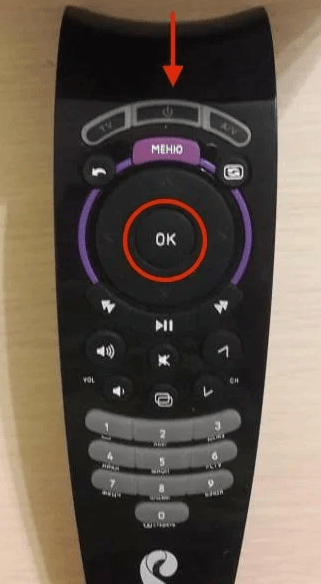 Удерживайте клавиши в течение 2 секунд, пока на кнопке «TV» не мигнет светодиод.
Удерживайте клавиши в течение 2 секунд, пока на кнопке «TV» не мигнет светодиод.

 Если вы указали код из таблицы, а он не подошёл, используйте следующий. Если вы не хотите заниматься перебором, то лучше найти родную инструкцию для телевизора, в которой будет указан единственный код именно вашей модели.
Если вы указали код из таблицы, а он не подошёл, используйте следующий. Если вы не хотите заниматься перебором, то лучше найти родную инструкцию для телевизора, в которой будет указан единственный код именно вашей модели. Комбинации расположены ниже в таблице и pdf файле. В момент ввода каналы не должны переключаться. Если это происходит — пульт не вошел в режим программирования, вернитесь к первому пункту.
Комбинации расположены ниже в таблице и pdf файле. В момент ввода каналы не должны переключаться. Если это происходит — пульт не вошел в режим программирования, вернитесь к первому пункту. Точно нет следующих производителей: DEXP, Fusion, DNS, BBK, Polar, Vekta, Helix, Doffler, Prestigio, Irbis, LUMUS, Hyundai, Sanyo.
Точно нет следующих производителей: DEXP, Fusion, DNS, BBK, Polar, Vekta, Helix, Doffler, Prestigio, Irbis, LUMUS, Hyundai, Sanyo.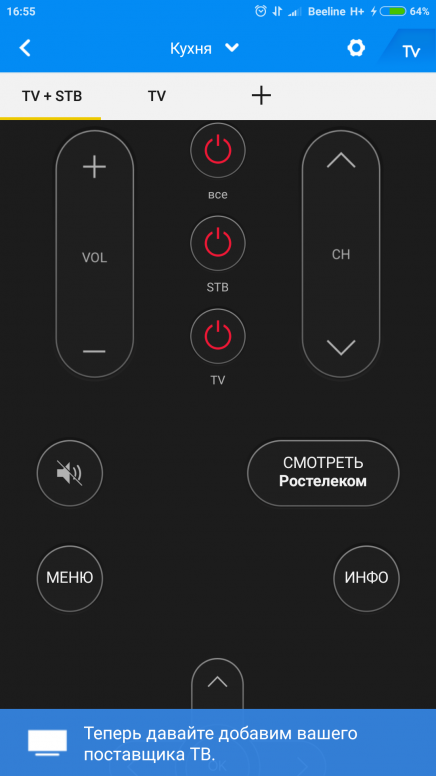 Если не получится, позвоните в техническую поддержку Ростелекома. Они еще раз попробуют вместе с вами, при необходимости отправят специалиста для замены ПДУ .
Если не получится, позвоните в техническую поддержку Ростелекома. Они еще раз попробуют вместе с вами, при необходимости отправят специалиста для замены ПДУ .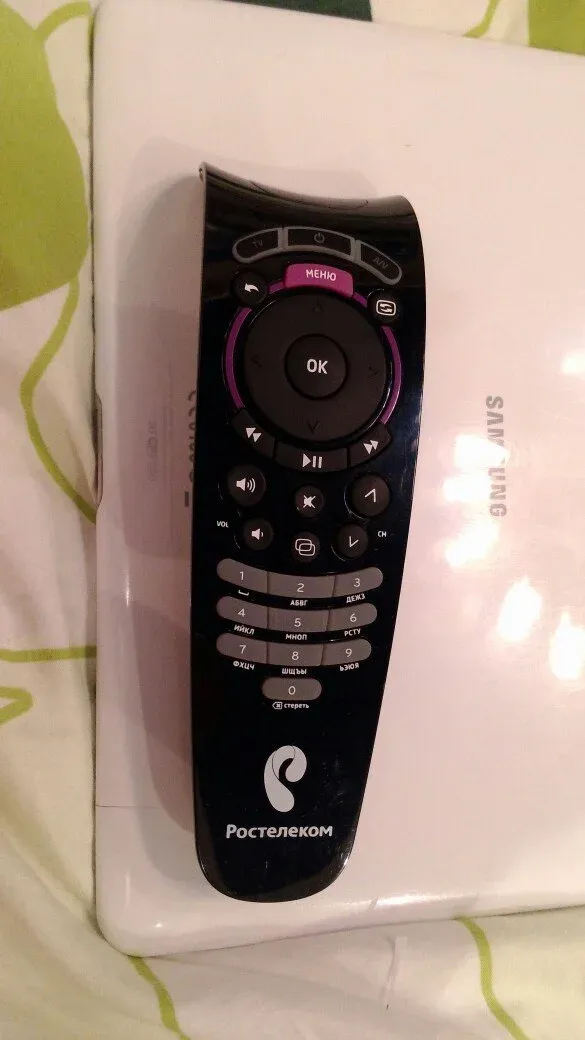 Если ошибетесь, не страшно, приставка не даст выбрать другой код, ниже покажет актуальный.
Если ошибетесь, не страшно, приставка не даст выбрать другой код, ниже покажет актуальный.

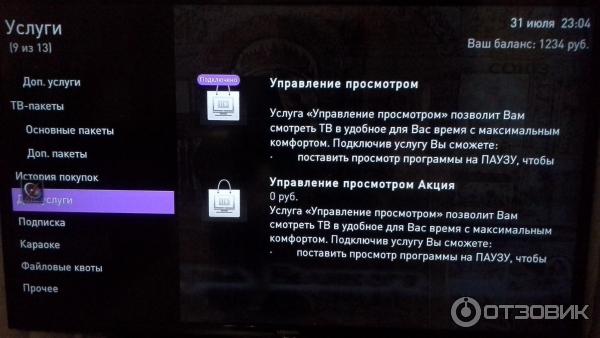 Точно нет следующих производителей: DEXP, Fusion, DNS, BBK, Polar, Vekta, Helix, Doffler, Prestigio, Irbis, LUMUS, Hyundai, Sanyo.
Точно нет следующих производителей: DEXP, Fusion, DNS, BBK, Polar, Vekta, Helix, Doffler, Prestigio, Irbis, LUMUS, Hyundai, Sanyo. Если не получится, позвоните в техническую поддержку Ростелекома. Они еще раз попробуют вместе с вами, при необходимости отправят специалиста для замены ПДУ .
Если не получится, позвоните в техническую поддержку Ростелекома. Они еще раз попробуют вместе с вами, при необходимости отправят специалиста для замены ПДУ . Если ошибетесь, не страшно, приставка не даст выбрать другой код, ниже покажет актуальный.
Если ошибетесь, не страшно, приставка не даст выбрать другой код, ниже покажет актуальный.
 От вас требуется полностью отключить их, а потом подключить.
От вас требуется полностью отключить их, а потом подключить. Помните, что для кабельного телевидения периодическое искажение изображения и пропадание звука являются нормальным явлением. Но лишь в том случаи, если они происходят очень редко, а не систематически.
Помните, что для кабельного телевидения периодическое искажение изображения и пропадание звука являются нормальным явлением. Но лишь в том случаи, если они происходят очень редко, а не систематически.
 Пульт переходит в режим для дальнейшего программирования. Если светодиод не мигнул, тогда надо повторить процедуру.
Пульт переходит в режим для дальнейшего программирования. Если светодиод не мигнул, тогда надо повторить процедуру.
 Точно нет следующих производителей: DEXP, Fusion, DNS, BBK, Polar, Vekta, Helix, Doffler, Prestigio, Irbis, LUMUS, Hyundai, Sanyo.
Точно нет следующих производителей: DEXP, Fusion, DNS, BBK, Polar, Vekta, Helix, Doffler, Prestigio, Irbis, LUMUS, Hyundai, Sanyo. Если не получится, позвоните в техническую поддержку Ростелекома. Они еще раз попробуют вместе с вами, при необходимости отправят специалиста для замены ПДУ .
Если не получится, позвоните в техническую поддержку Ростелекома. Они еще раз попробуют вместе с вами, при необходимости отправят специалиста для замены ПДУ . Если ошибетесь, не страшно, приставка не даст выбрать другой код, ниже покажет актуальный.
Если ошибетесь, не страшно, приставка не даст выбрать другой код, ниже покажет актуальный.